Page 1
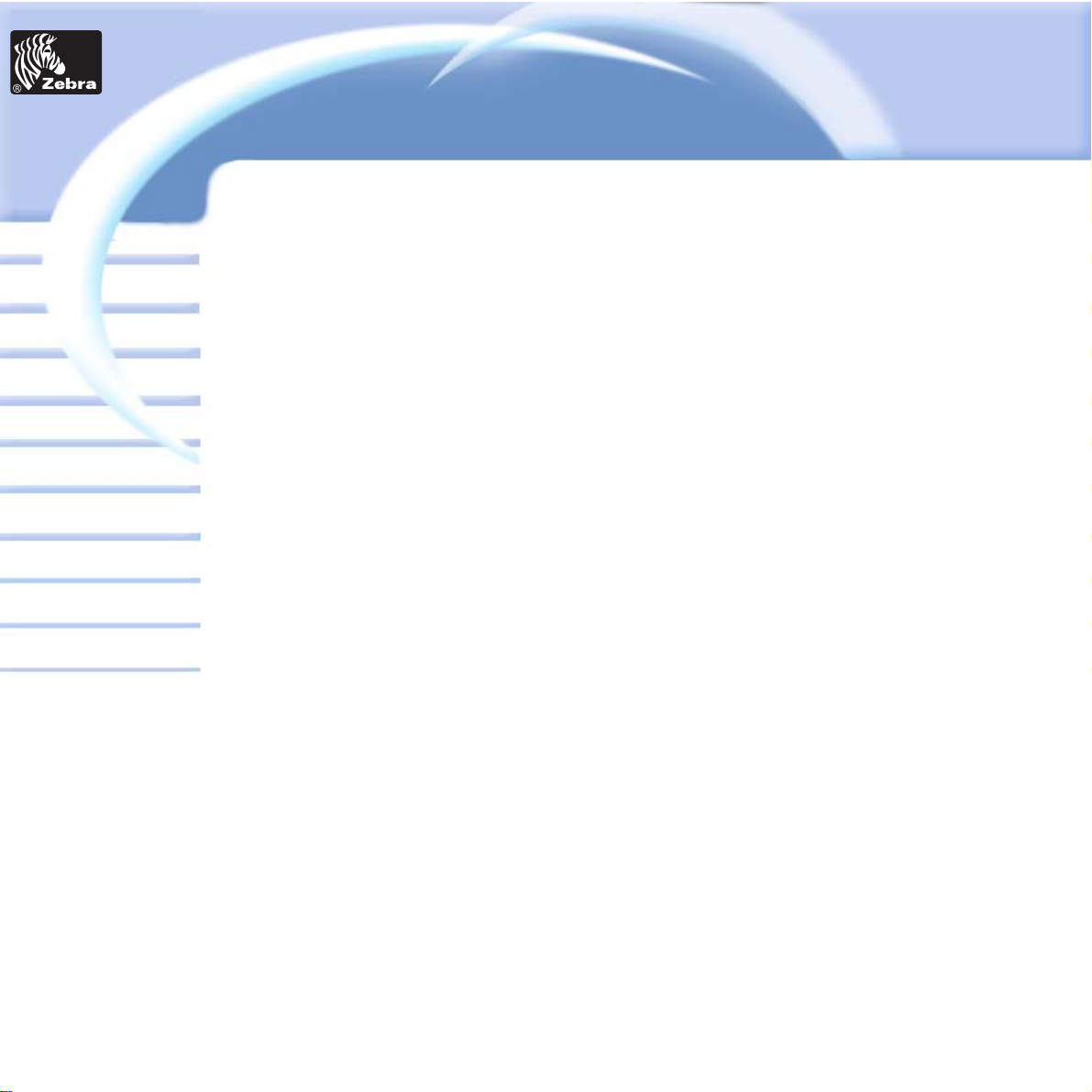
Card
Allgemeines
Erste schritte
Bedienung
Reinigung
Tech. Daten
Anhang A
Anhang B
Fehlersuche
Karte Drucken
Anhang C
P310iKunststoffkartendrucker
Anwender-Handbuch
P310
i
Anwenderhandbuch Nr. 980405-031 Rev. D
© 2003 ZIH Corp.
Printer
Solutions
Page 2

VORWORT
Dieses Handbuch enthält Informationen über Installation und Betrieb der durch
Zebra Technologies Corporation, Camarillo, California hergestellten
Kartendrucker der P310
i
Serien.
ZUSTIMMUNG FÜR MATERIALRÜCKSENDUNG (RMA)
Vor Rücksendung irgendeines Geräts an Zebra Technologies Corporation wegen
Garantie- oder Außergarantiereparatur setzen Sie sich bitte mit der
Reparaturabteilung in Verbindung, um eine Genehmigungsnummer zur
Materialrücksendung (RMA-Nummer) zu erhalten. Packen Sie das Gerät in die
Originalverpackung ein und schreiben Sie Ihre RMA-Nummer deutlich auf die
Verpackung. Schicken Sie das Gerät ausreichend frankiert an eine der folgenden
Anschriften:
Für USA & Lateinamerika:
Zebra Technologies Corporation
Card Imaging Division
1001 Flynn Road
Camarillo, CA. 93012-8706. USA
Telefon : +1 (805) 579 1800
Fax : +1 (805) 579 1808
Kostenlose Nummer in den USA: (800) 452-4056
Für Europa, Asien & den Pazifikraum:
Zebra Technologies Corporation
Card Imaging Division
Zone Industrielle, Rue d’Amsterdam
44370 Varades (France)
Telefon : +33 (0) 240 097 070
Fax : +33 (0) 240 834 745
COPYRIGHTVERMERK
Die in diesem Dokument enthaltenen Informationen sind Eigentum von Zebra
Technologies Corporation. Dieses Dokument und die darin enthaltenen
Informationen stehen unter Copyright bei Zebra Technologies Corporation und
dürfen ohne schriftliche Zustimmung von Zebra weder insgesamt noch teilweise
vervielfältigt werden. Obwohl alle Anstrengungen gemacht werden, um die
enthaltenen Informationen auf dem neuesten Stand zum Erscheinungsdatum zu
erhalten, kann keine Gewährleistung gegeben werden, dass dieses Dokument
fehlerfrei ist und mit irgendeiner Spezifikation übereinstimmt. Zebra behält sich
das Recht vor, Änderungen zum Zwecke der Produktverbesserung jederzeit
vorzunehmen.
HANDELSMARKEN
P310iist eine Dienstmarke und Zebra eine eingetragene Handelsmarke von
Zebra Technologies Corporation. Windows und MS.DOS sind eingetragene
Handelsmarken von Microsoft Corp. Alle weiteren Handelsmarken bzw.
eingetragenen Handelsmarken sind Marken ihrer jeweiligen Besitzer.
I
Card
Allgemeines
Erste schritte
Bedienung
Reinigung
Tech. Daten
Anhang A
Anhang B
Fehlersuche
Karte Drucken
Anhang C
P310iKunststoffkartendrucker
Printer
Solutions
Page 3
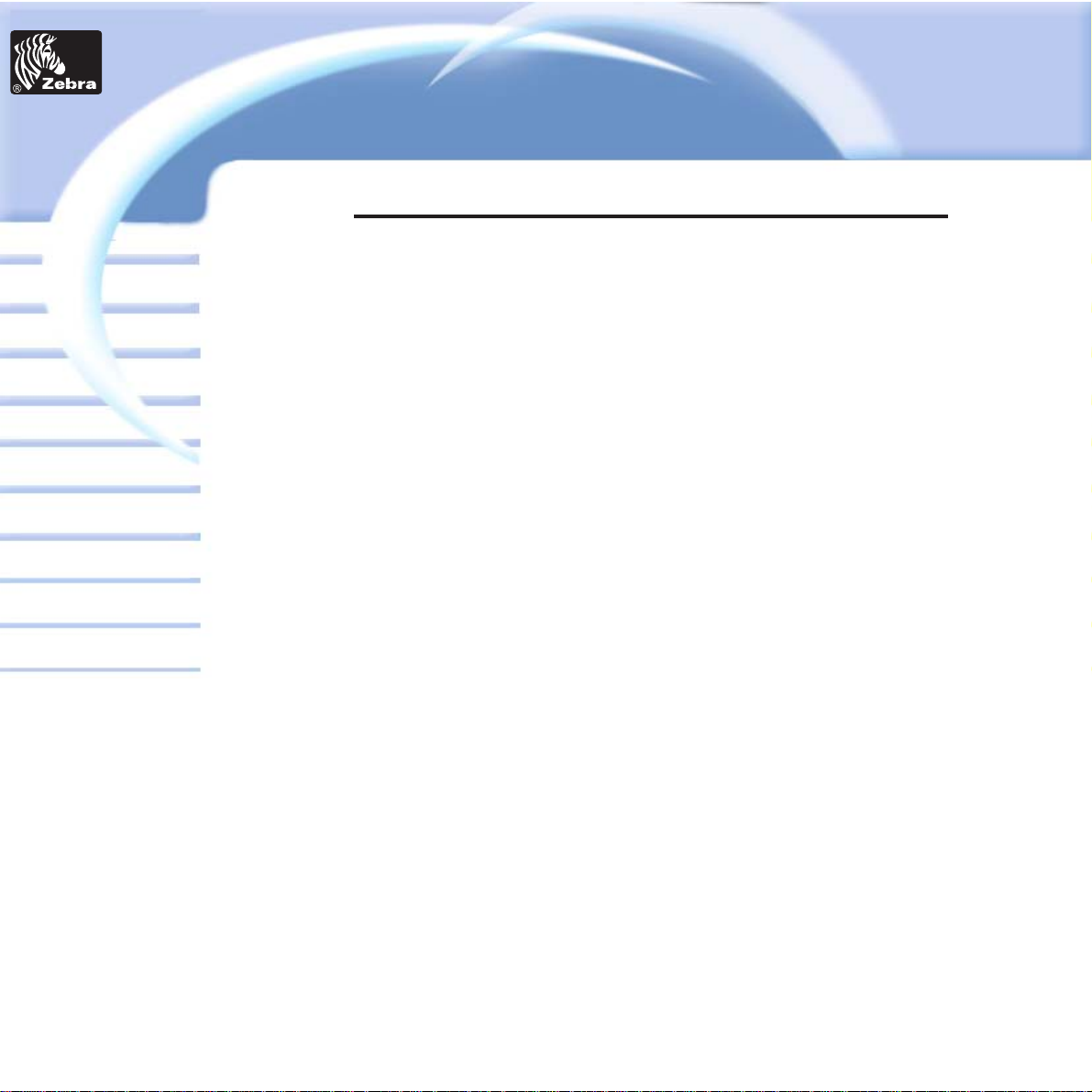
PRODUKTGARANTIE ERKLÄRUNG
Drucker
Alle Zebra Kartendrucker sind für zwölf (12) Monate ab Kaufdatum gegen
Material- oder Fabrikationsfehler garantiert.
Der Nachweis des Kauf- bzw. Lieferdatums ist zur Bestätigung der
Garantiezeit erforderlich. Die Garantie verfällt, falls das Gerät verändert,
nicht sachgemäß installiert oder verwendet, durch Unfall oder
Nachlässigkeit beschädigt wird oder falls irgendwelche Teile durch den
Anwender falsch installiert bzw. ausgetauscht werden.
Hinweis: Zurückgesandte Produkte müssen in der Originalverpackung oder
in ähnlichen Pack- und Versandbehältern verpackt werden. Wird das Gerät
anderswie verpackt oder sind offensichtliche Transportschäden feststellbar,
wird eine Garantiereparatur des Geräts abgelehnt. Die Kosten des
Straßentransports zur Rücksendung an die Käufer im Gebiet der
Vereinigten Staaten werden von Zebra übernommen. Für die anderen Fälle
übernimmt Zebra die Frachtkosten bis zum nächsten Flughafen. Der Käufer
übernimmt die Gebühren, Steuern und Frachtkosten vom Flughafen bis
zum Bestimmungsort. Sollte Zebra feststellen, dass das für
Garantiereparatur bzw. -austausch zurückgesandte Produkt nicht wie vorher
festgelegt defekt ist, werden sämtliche Arbeits- und Transportkosten vom
Käufer übernommen.
Druckköpfe
Da der Druckkopf Teil des normalen Betriebs ist, wird der Originaldruckkopf
für eine Dauer von 12 (zwölf) Monaten garantiert. Die Garantiezeit beginnt
mit dem Kaufdatum.
Um diese Garantie beanspruchen zu können, muss der Druckkopf an das
Werk oder ein zugelassenes Servicecenter zurückgeschickt werden. Zur
Inanspruchnahme der Garantie müssen die Käufer nicht unbedingt Waren
von Zebra (Medien und/oder Bänder) beziehen. Wird jedoch festgestellt,
dass der Druckkopf, für welchen die Garantie beansprucht wird, durch die
Benutzung von fremden Waren beschädigt wurde, haftet der Benutzer für
die zur Reparatur des Fehlers erforderlichen Arbeits- und Materialkosten
von Zebra. Die Garantie verfällt, wenn der Druckkopf physische
Abnutzungs- bzw. Schadenspuren aufweist; dies gilt auch, falls festgestellt
wird, dass der Thermodruckkopf, für welchen die Garantie beansprucht
wird, nicht gemäß dem in der Bedienungsanleitung angegebenen Zeitplan
zur vorbeugenden Wartung gepflegt wurde.
Ersatzteile
Alle Teile, Wartungskits, optionalen Kits und Zubehöre sind gegen Materialund Fabrikationsfehler für eine Dauer von 90 Tagen ab Kaufdatum
garantiert (außer, wenn anders vereinbart). Diese Garantie verfällt, wenn
der Gegenstand verändert, nicht sachgemäß installiert bzw. benutzt oder
durch Unfall oder Nachlässigkeit beschädigt wird.
II
Card
Allgemeines
Erste schritte
Bedienung
Reinigung
Tech. Daten
Anhang A
Anhang B
Fehlersuche
Karte Drucken
Anhang C
P310iKunststoffkartendrucker
Printer
Solutions
Page 4
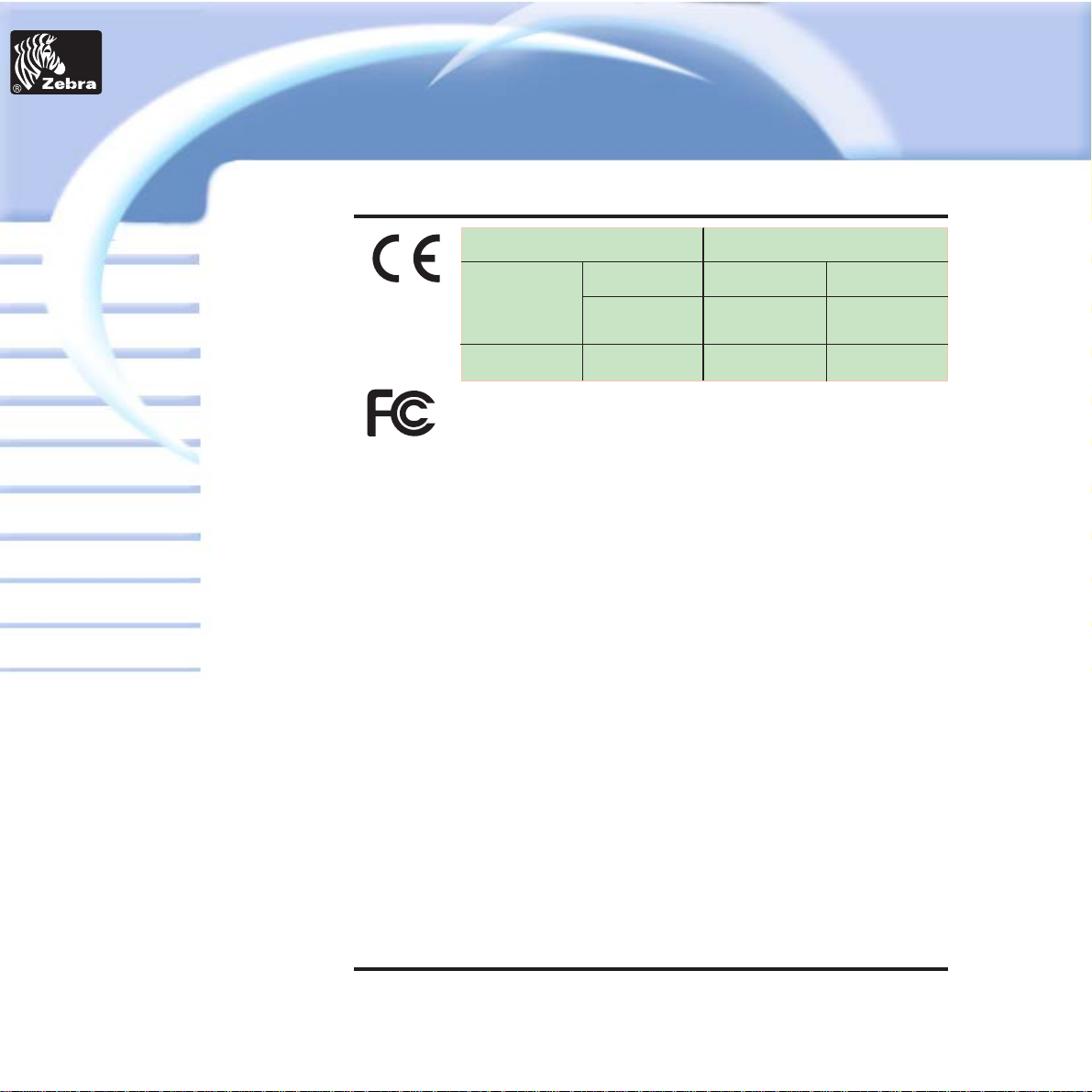
KONFORMITÄTSERKLÄRUNG
Diese Ausrûstung wird für einen Klasse B digitales Gerät fûr Befolgung der
Grenzen geprüft, gemäß, 15 von FCC Herrschen zu teilen. Diese Grenzwerte sind
dazu geeignet, einen vernünftigen Schutz gegen schädliche Störungen in einer
Wohninstallation zu bieten. Dieses Gerät erzeugt, nutzt und kann
Funkfrequenzenergie ausstrahlen und schädliche Störungen in
Funkkommunikationen verursachen, wenn es nicht gemäß den Anweisungen
installiert und verwendet wird. Es kann jedoch nicht garantiert werden, dass
Störungen in einer bestimmten Anlage nicht auftreten. Sollte dieses Gerät eine
schädliche Störung beim Radio- oder Fernsehempfang verursachen, welche
durch Ein- und Ausschalten des Geräts festgestellt werden kann, empfehlen wir
dem Benutzer zu versuchen, die Störung mit Hilfe einer oder mehreren der
folgenden Maßnahmen zu beseitigen:
Empfangsantenne neu orientieren oder woanders installieren.
Abstand zwischen dem Gerät und dem Empfänger vergrößern.
Gerät mit einer Steckdose eines anderen Stromkreises, als den an welchem der
Empfänger angeschlossen ist, verbinden.
Den Händler oder einen erfahrenen Radio/TV Techniker zur Hilfe heranziehen.
Die Verwendung eines abgeschirmtes Kabels ist zur Erfüllung der Grenzwerte
für Klasse B Geräte gemäß Teil 15 der FCC Vorschriften erforderlich.
Gemäß Teil 15.21 der FCC Vorschriften können nicht durch Zebra ausdrücklich
zugestimmte Veränderungen an diesem Gerät eine schädliche Störung
verursachen und zur Annullierung der FCC Genehmigung zum Betrieb dieses
Geräts führen.
VERMERK FÜR DIE KANADISCHE INDUSTRIE
Dieses Gerät erfüllt die Anforderungen für Geräte der Klasse A der Norm
Industry Canada ICS-003.
III
Card
Allgemeines
Erste schritte
Bedienung
Reinigung
Tech. Daten
Anhang A
Anhang B
Fehlersuche
Karte Drucken
Anhang C
P310iKunststoffkartendrucker
EU - Richtlinien
73/23/EEC geändert
durch 93/68/EEC
EMC Richtlinie
EN 500082-1,1992
Schutz gegen
Elektromagnetisch
e Störungen
Konformität mit den Normen:
89/336/EEC
geändert durch
92/31/EEC und
93/68/EEC
RF
Emissionskontrolle
Richtlinie zur
Niederspannung
EMC Richtlinie
EN 60950
EN 55022-B
Produktsicherheit
Modell: P310ierfüllt folgende Vorschrift:
FCC Teil 15, Absatz A, Abschnitt 15.107(a) und Abschnitt
15.109(a) Digitalgerät der Klasse B - Das Prüfen in Prozeß
Printer
Solutions
Page 5
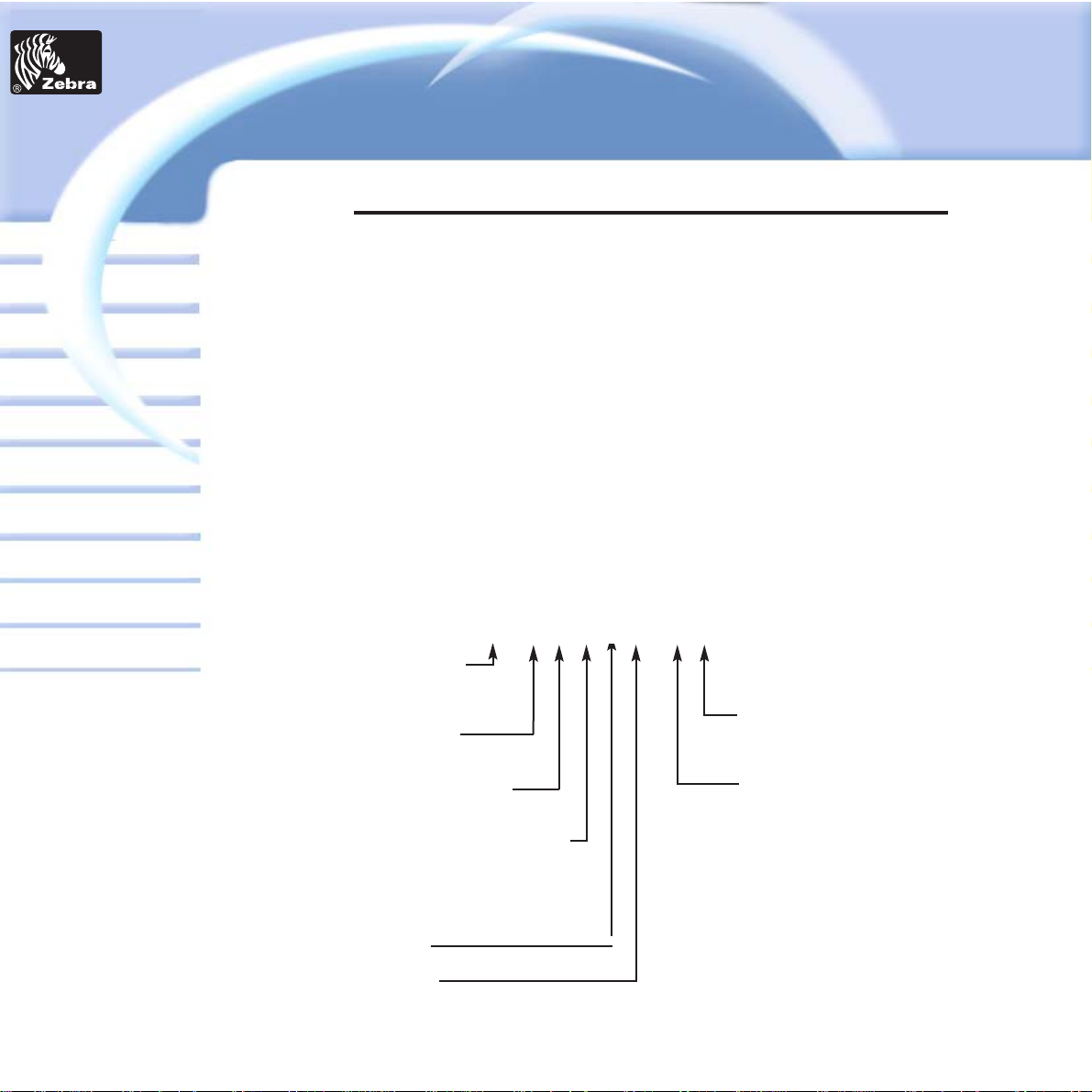
EINLEITUNG
Vielen Dank, dass Sie sich für einen Zebra P310iKunststoffkartendrucker
entschieden haben.
Dieser Drucker produziert ideale Karten zur Personenidentifikation,
Zugangskontrolle, für Besucher, Mitglieder, Promotion und Gepäck,
Namensschilder und Hängeschilder.
Dieses Handbuch ermöglicht Ihnen einen schnellen Einstieg in die
Betriebsfunktionen Ihres neuen Kartendruckers.
P310iDRUCKERMODELLE
Die Zebra-Produktnummer ist genau aufgeschlüsselt:
Zur Hilfe geben wir Ihnen nachstehend eine schnelle Erläuterung der Bedeutung
der Nummerierung und Buchstabencodierung der Zebra Kartendrucker-Serien.
Die Zebra Kunststoffkartendrucker der Serien P310i verwenden die
Farbsublimations- und Harzthermotransfertechnik. Die Modellnummern
enthalten Kennungen zur Angabe der mitgelieferten Optionen nach
unterstehender Buchstabenkonvention.
Druckertyp:
I = RFID
C = Farbdrucker
F = Monochromdrucker
Speicherkarte :
O = Nein
E = Ja
Magnetic Encoder:
O = Nein
M = Ja
Magnetcodierer Optionen::
O = Nein
1 = Magnetstreifen unten HICO
2 = Magnetstreifen unten LOCO
3 = Magnetstreifen oben HICO
4 = Magnetstreifen oben LOCO
Speicher :
O = Standard
Interface:
P = Parallel (DB - 25 Stecker)
S = Seriell (DB - 25 Buchse)
U = USB/Parallel
R = USB/Seriell
IV
Card
Allgemeines
Erste schritte
Bedienung
Reinigung
Tech. Daten
Anhang A
Anhang B
Fehlersuche
Karte Drucken
Anhang C
P310iKunststoffkartendrucker
}
Mitgelieferte Komponenten
P310i X - X X X X X - X DO
DO = Dokumentation CD &
Treiberassistent
Netzkabe :
I = International (120 / 220)
U = VK
Printer
Solutions
Page 6
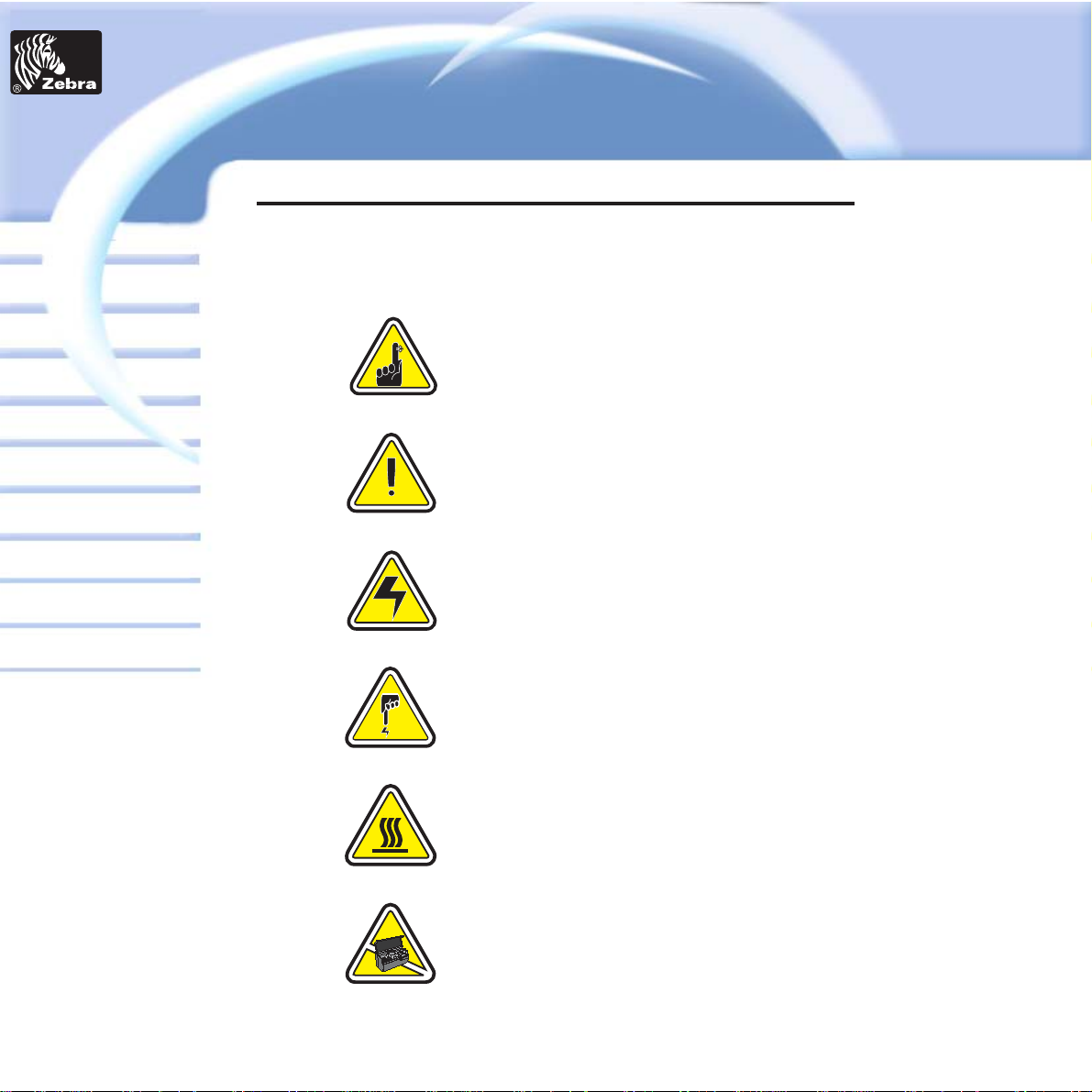
Card
Allgemeines
Erste schritte
Bedienung
Reinigung
Tech. Daten
Anhang A
Anhang B
Fehlersuche
Karte Drucken
Anhang C
P310iKunststoffkartendrucker
V
Wichtige allgemeine Informationen.
Mechanische Gefahren, z.B. verbunden mit
beweglichen Teilen, welche Schäden am
Gerät oder Körperverletzungen verursachen
könnten.
Elektrische Gefahren, z.B. freistehender
Spannungspunkt, welche einen elektrischen
Schlag und Körperverletzung verursachen
können.
Kennzeichnet einen Bereich mit
elektrostatischer Entladung (ESE), die zur
Beschädigung von Bauelementen führen
kann. Benutzen Sie ein Handgelenkband zur
Erdung.
Gefahr durch hohe Temperatur, welche zur
Verbrennung führen kann.
Kartendrucker durch möglichst kurzzeitig
offene Haube sauber halten.
SYMBOLE
Verschiedene Symbole in diesem Handbuch
heben wichtige Informationen hervor und haben
folgende Bedeutung:
Printer
Solutions
Page 7
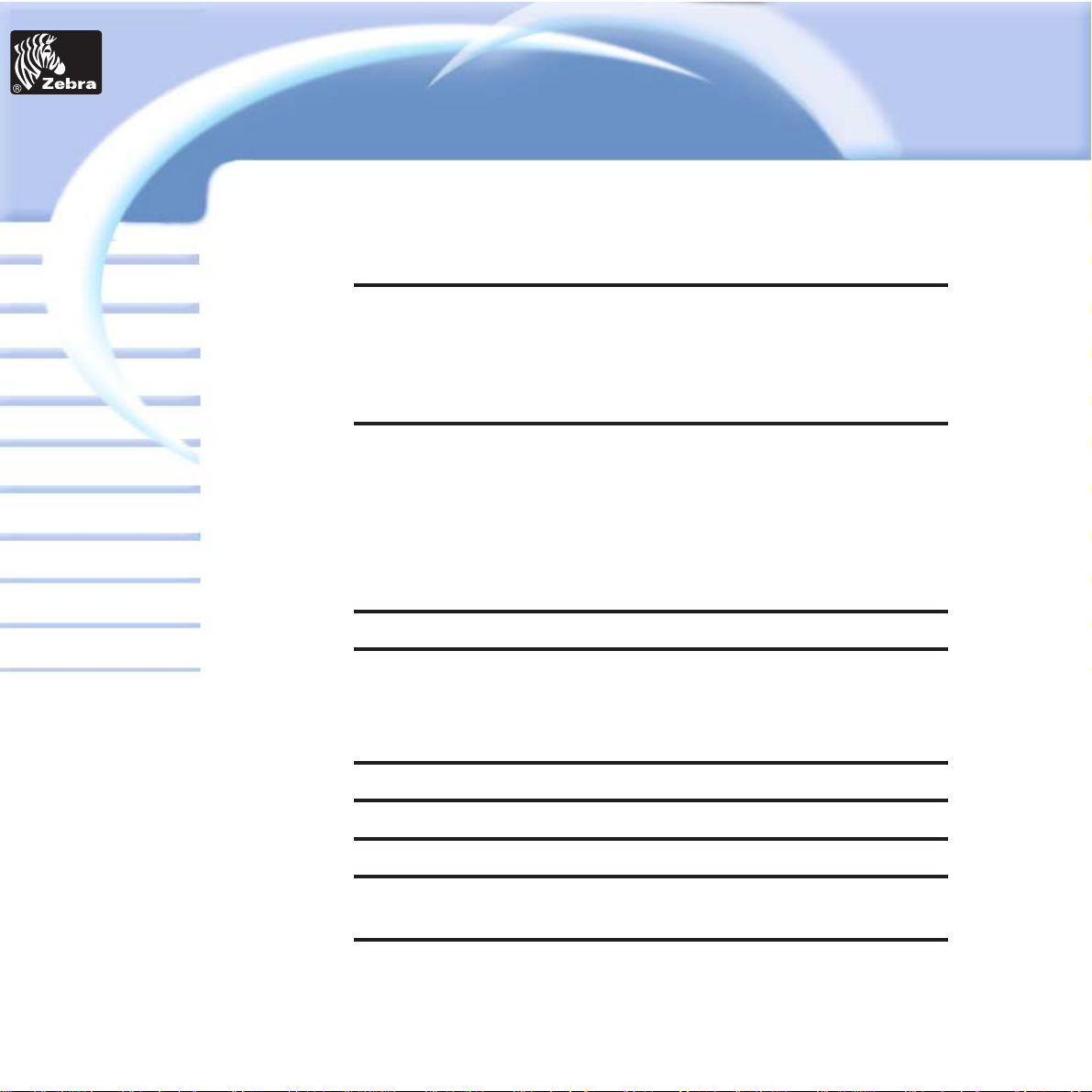
Inhaltsverzeichnis
SYMBOLE . . . . . . . . . . . . . . . . . . . . . . . . . . . . . . . . . . . . . . . . vi
ERSTE SCHRITTE . . . . . . . . . . . . . . . . . . . . . . . . . . . . . . . . . . . . . . . 1
AUSPACKEN IHRES KARTENDRUCKERS . . . . . . . . . . . . . . 1
SIGNALLAMPEN UND STEUERELEMENTE . . . . . . . . . . . . . 3
KOMPONENTEN MIT IHREM DRUCKER . . . . . . . . . . . . . . . . 3
DRUCKER INSTALLATION . . . . . . . . . . . . . . . . . . . . . . . . . . . 4
BETRIEB . . . . . . . . . . . . . . . . . . . . . . . . . . . . . . . . . . . . . . . . . . . . . . . 5
FUNKTIONEN DES P310i KARTENSDRUCKERS . . . . . . . . . 5
FARBBÄNDER EINLEGEN . . . . . . . . . . . . . . . . . . . . . . . . . . . 6
KARTEN LADEN . . . . . . . . . . . . . . . . . . . . . . . . . . . . . . . . . . . 8
KARTEN EINZELN LADEN . . . . . . . . . . . . . . . . . . . . . . . . . . . 10
KARTENMAGAZIN AUSBAUEN . . . . . . . . . . . . . . . . . . . . . . 11
DRUCKEN EINER TESTKARTE . . . . . . . . . . . . . . . . . . . . . . . . 12
DRUCKEN EINER MUSTERKARTE . . . . . . . . . . . . . . . . . . . . . . . . . 13
REINIGEN . . . . . . . . . . . . . . . . . . . . . . . . . . . . . . . . . . . . . . . . . . . . . . 17
REINIGUNGSSYSTEM . . . . . . . . . . . . . . . . . . . . . . . . . . . . . . 18
REINIGEN DES DRUCKOPFES . . . . . . . . . . . . . . . . . . . . . . . . 19
KARTENREINIGUNGSPATRONE . . . . . . . . . . . . . . . . . . . . . . 20
FEHLERSUCHE . . . . . . . . . . . . . . . . . . . . . . . . . . . . . . . . . . . . . . . . . 23
TECHNISCHE DATEN . . . . . . . . . . . . . . . . . . . . . . . . . . . . . . . . . . . . 27
ANHANG A - CODIERSYSTEM FÜR MAGNETKARTEN . . . . . . . . . 31
ANHANG B - KONTAKTSTATION FÜR CHIPKARTEN . . . . . . . . . . 33
EINLEITUNG . . . . . . . . . . . . . . . . . . . . . . . . . . . . . . . . . . . . . . 33
ANHANG C - ZUBEHÖR UND KLEINTEILE . . . . . . . . . . . . . . . . . . . 35
FARBBÄNDER . . . . . . . . . . . . . . . . . . . . . . . . . . . . . . . . . . . . . 35
KARTEN . . . . . . . . . . . . . . . . . . . . . . . . . . . . . . . . . . . . . . . . . . 36
KLEINTEILE . . . . . . . . . . . . . . . . . . . . . . . . . . . . . . . . . . . . . . . 40
VI
Card
Allgemeines
Erste schritte
Bedienung
Reinigung
Tech. Daten
Anhang A
Anhang B
Fehlersuche
Karte Drucken
Anhang C
P310iKunststoffkartendrucker
Printer
Solutions
Page 8
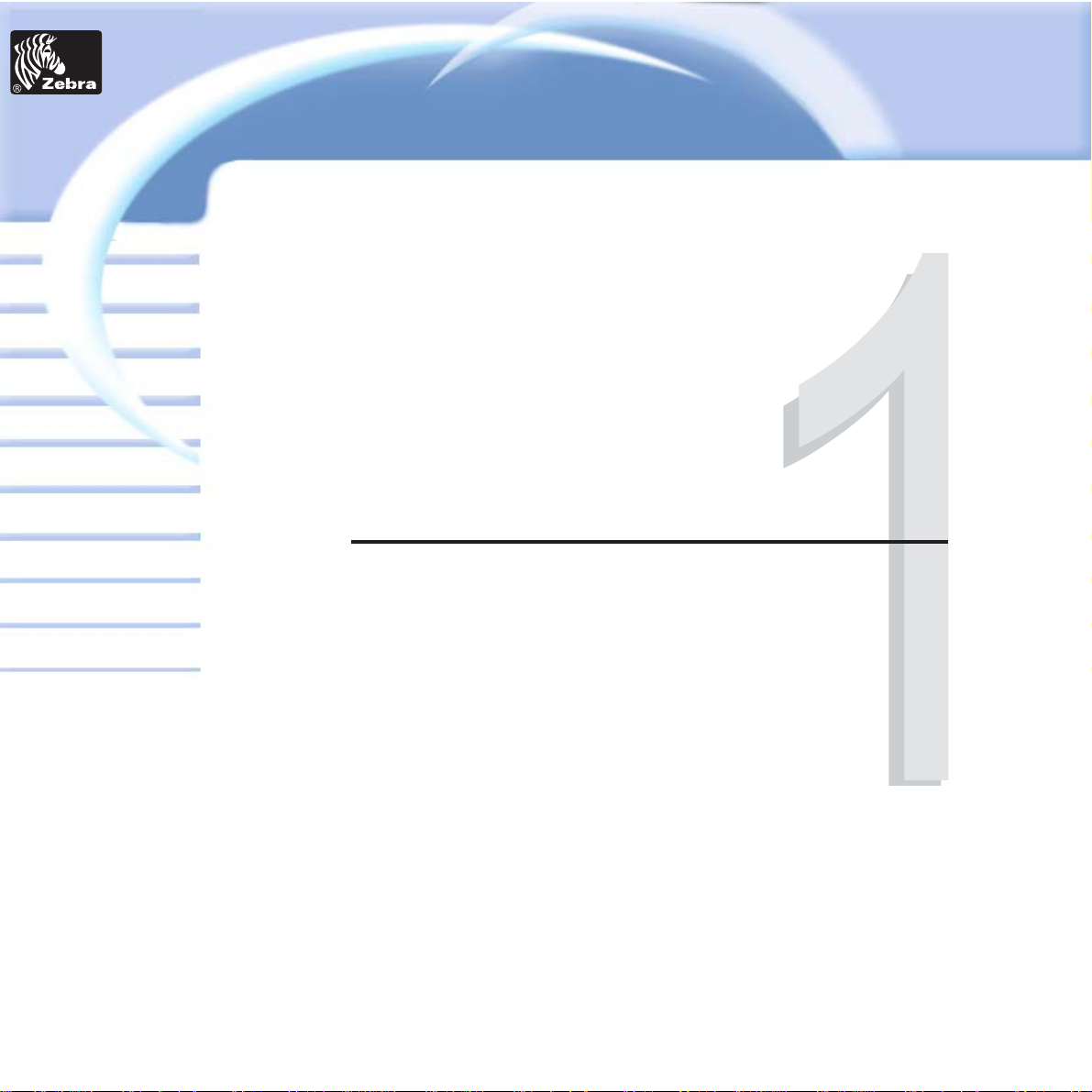
Card
Allgemeines
Erste schritte
Bedienung
Reinigung
Tech. Daten
Anhang A
Anhang B
Fehlersuche
Karte Drucken
Anhang C
P310iKunststoffkartendrucker
1
Ihr P310iDrucker wird in einem Karton und in
einem antistatischen Schutzbeutel geliefert.
Bewahren Sie das Verpackungsmaterial auf,
falls Sie den Drucker transportieren oder
zurückschicken müssen.
Beim Auspacken prüfen Sie den Karton und
vergewissern Sie sich, dass kein Schaden
beim Transport aufgetreten ist.
Zum einwandfreien Betrieb und Lagerung des
Druckers stellen Sie sicher, dass die
Umgebung rein und nahezu staubfrei ist.
AUSPACKEN IHRES
KARTENDRUCKERS
ERSTE SCHRITTE
Printer
Solutions
Page 9
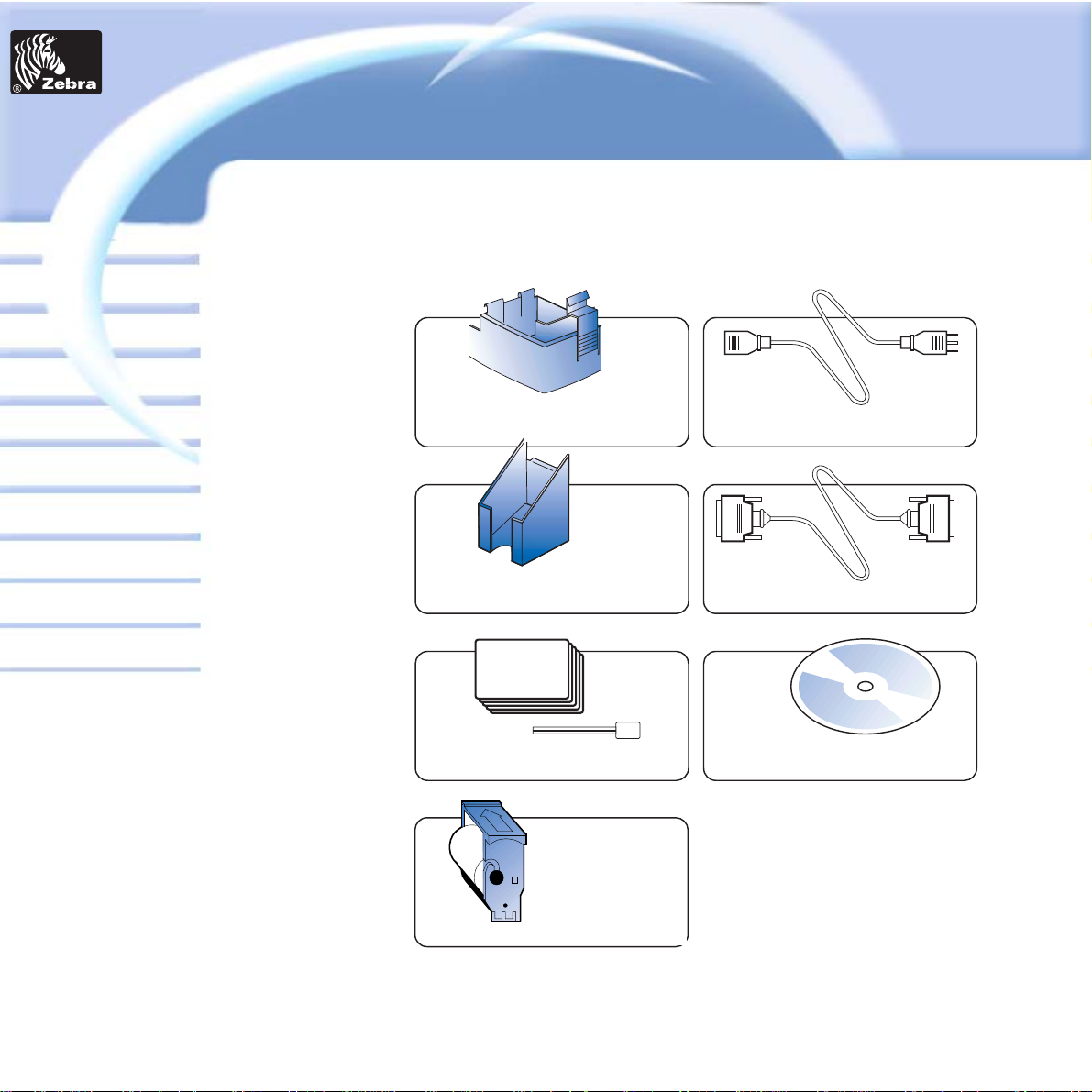
Außer der Benutzerdokumentation, kontrollieren Sie,
dass folgende Komponenten mit Ihrem P310
i
Drucker
vorhanden sind:
2
Card
Allgemeines
Erste schritte
Bedienung
Reinigung
Tech. Daten
Anhang A
Anhang B
Fehlersuche
Karte Drucken
Anhang C
P310iKunststoffkartendrucker
Sollte ein Teil fehlen, setzen Sie sich mit Ihrem Händler in Verbindung.
Für Nachbestellungen siehe Anhang C in diesem Handbuch.
+ OPERATOR HILFSANLEITUNG
(ohne Abbildung)
KARTENPATRONE
NETZKABEL
KARTENAUSGABEFACH
VERBINDUNGSKABEL
CD Rom mit Treiberassistent &
Benutzerhandbuch
REINIGUNGSSATZ
KARTEN-
REINIGUNGSPATRONE
Printer
Solutions
Page 10
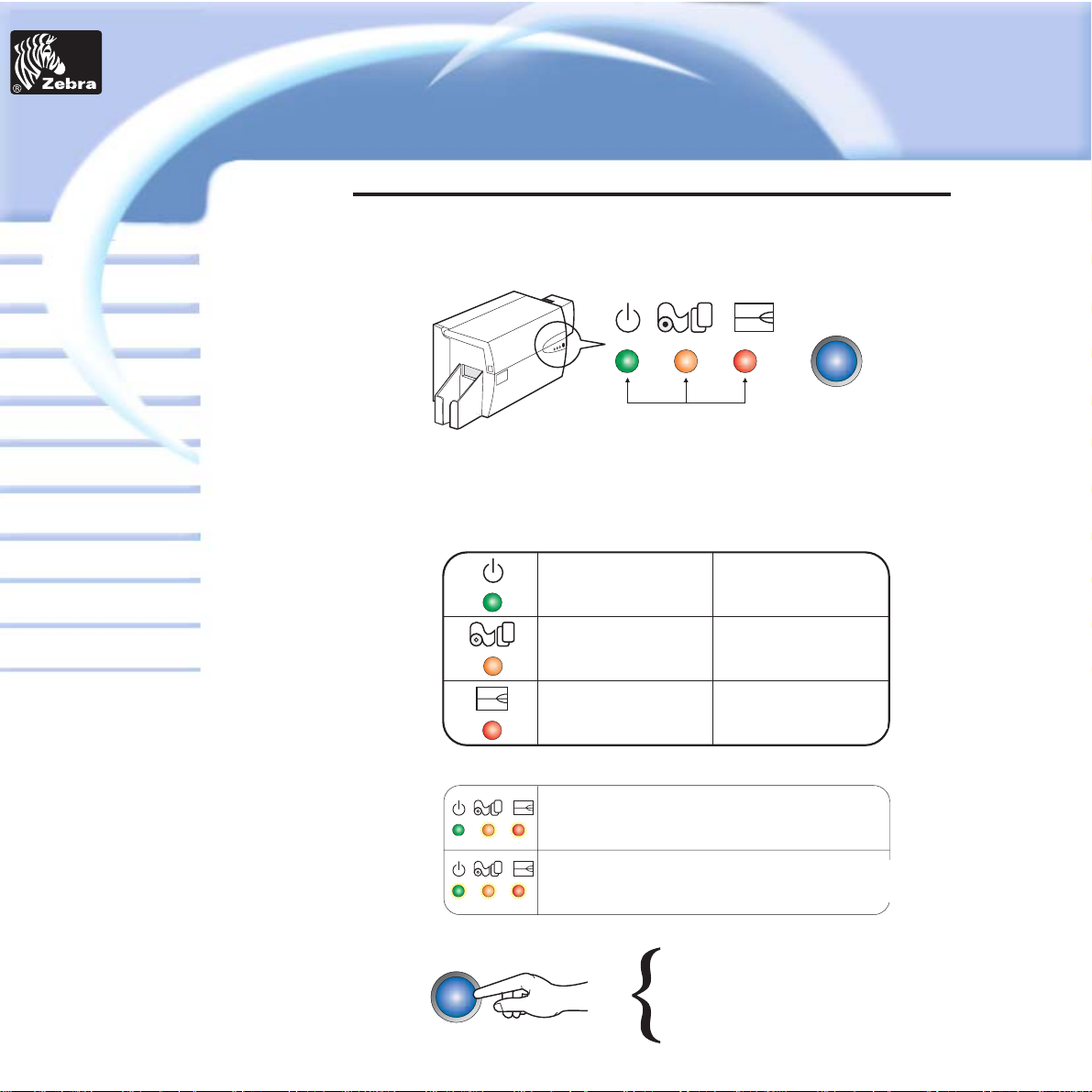
Die SIGNALLAMPEN (grün, bernsteinfarbig & rot) zeigen die
Druckertätigkeit durch Leuchten bzw. Blinken an:
3
Card
Allgemeines
Erste schritte
Bedienung
Reinigung
Tech. Daten
Anhang A
Anhang B
Fehlersuche
Karte Drucken
Anhang C
P310iKunststoffkartendrucker
Ihr P310i Drucker verfügt über drei
Statussignallampen, eine vorne angebrachte
Bedienungstaste und einen hinten
angebrachten Netzsch
SIGNALLAMPEN
UND
STEUERELEMENTE
BEDIENUNGS
TASTE
SIGNALLAMPEN
SIGNALLAMPE AN BLINKT
NETZ AN
KARTEN LADEN
PROZESS
BAND ERSETZEN
CODIERER ALARM
siehe Fehlerbehebung
DRUCKALARM
siehe Fehlerbehebung
WEITERE ALARME
BEDIENUNG
STASTE
BERNSTEINFARBIG
UND ROT BLINKEN
PRINTERREINIGUNG
ERFORDERLICH
ALLE BLINKEN
PRINTKOPF ABKÜHLUNGSMODUS
DRUCK STARTET KURZFRISTIG NEU
Diese Drucktaste dient der Druckerbedienung für folgende Funktionen:
- FEHLER QUITTIEREN
- REINIGUNGSPROZESS
siehe Kapitel 4
- TESTKARTE
siehe Kapitel 2
Printer
Solutions
Page 11
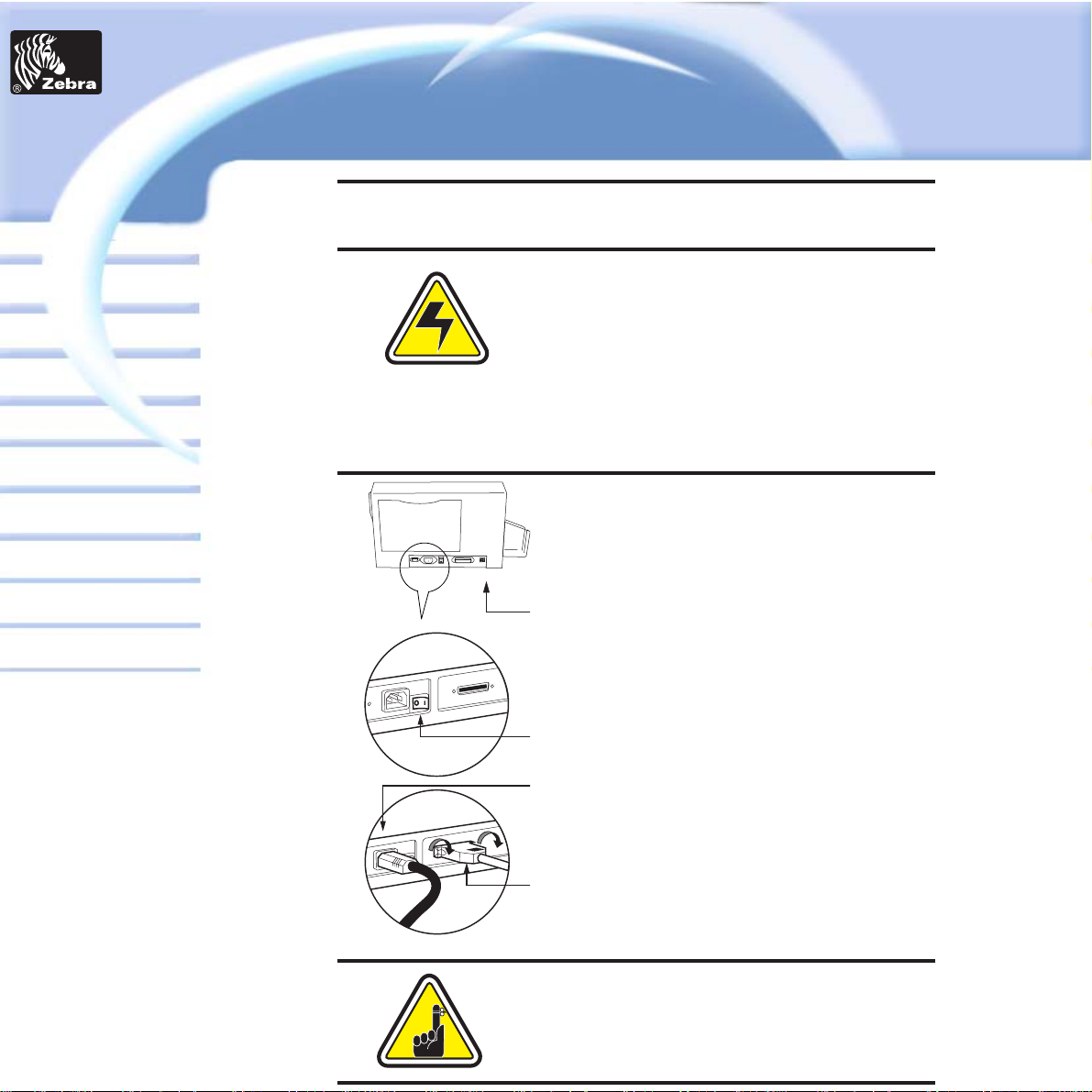
P310iKunststoffkartendrucker
Card
Allgemeines
Erste schritte
Bedienung
Reinigung
Tech. Daten
Anhang A
Anhang B
Fehlersuche
Karte Drucken
Anhang C
4
DRUCKER-
INSTALLATION
Nachstehend erhalten Sie Anweisungen zur
Installation Ihres P310i Druckers.
ACHTUNG: Den AC Stromanschluss für den P310i darf
höchstens 110 ~ 230 volt, 60 ~ 50 Hertz bei einem
Strom von 800 ~ 400 Milliampere betragen. Begrenzen
Sie den Überstrom auf 16 Ampere oder weniger mit
Hilfe eines Trennschalters oder ähnlichen Geräts.
Benutzen Sie niemals den Drucker in Räumen, in
welchen Feuchtigkeit entstehen kann. Dies könnte zu
Personenverletzung durch Stromschlag führen. Die
elektrische Sicherheit des Druckers basiert auf der
Zuverlässigkeit der Hauptstromquelle.
1. Stellen Sie den Drucker an einem von allen
Seiten leicht zugänglichen Standort auf. Der
Drucker sollte niemals auf der Seite oder auf
dem Kopf liegend bedient werden.
2. Stellen Sie den Stromschalter auf OFF (0).
3. Stecken Sie das Netzkabel in die Netzbuchse
und verbinden Sie es an einer geerdeten
Steckdose mit der richtigen Spannung.
4. Schließen und sichern Sie das
Schnittstellenkabel an den Drucker und an den
Computer an.
5. Schalten Sie den Drucker ein.
ACHTUNG: Ungesicherte Steckverbindungen
können zu einem intermittierenden bzw.
unvorhersehbaren Betrieb führen. Ein
beschädigtes Netzkabel muss durch einen exakt
gleichen Typ ersetzt werden.
Printer
Solutions
Page 12
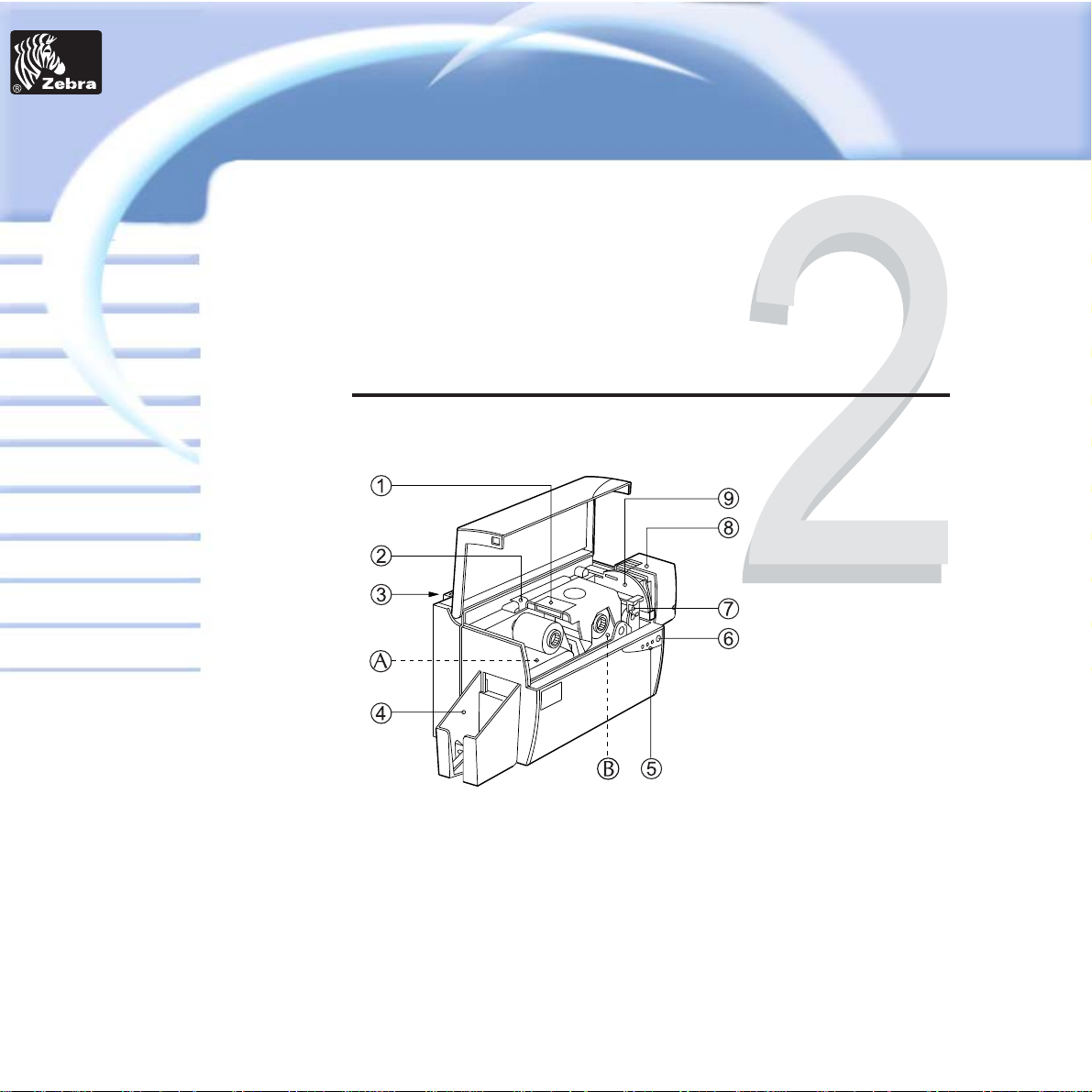
P310iKunststoffkartendrucker
Card
Allgemeines
Erste schritte
Bedienung
Reinigung
Tech. Daten
Anhang A
Anhang B
Fehlersuche
Karte Drucken
Anhang C
5
BETRIEB
P 310i
DRUCKERELEMENTE
Ihr P310i Drucker verfügt über folgende
Elemente.
STANDARDELEMENTE OPTIONSELEMENTE
1. Druckkopf A. Magnetcodierstation
2. Druckkopf-Entriegelungshebel B. Kontaktstation für Chipkarten
3. Handbuchfach
4. Kartenausgabefach
5. Statussignallampen
6. Bedienungstaste
7. Karten-Reinigungspatrone
8. Kartenpatrone
9. Kartenstärkenkontrolle
ANMERKUNG: Alle blauen Elemente im Drucker können vom Benutzer betätigt
werden.
Printer
Solutions
Page 13
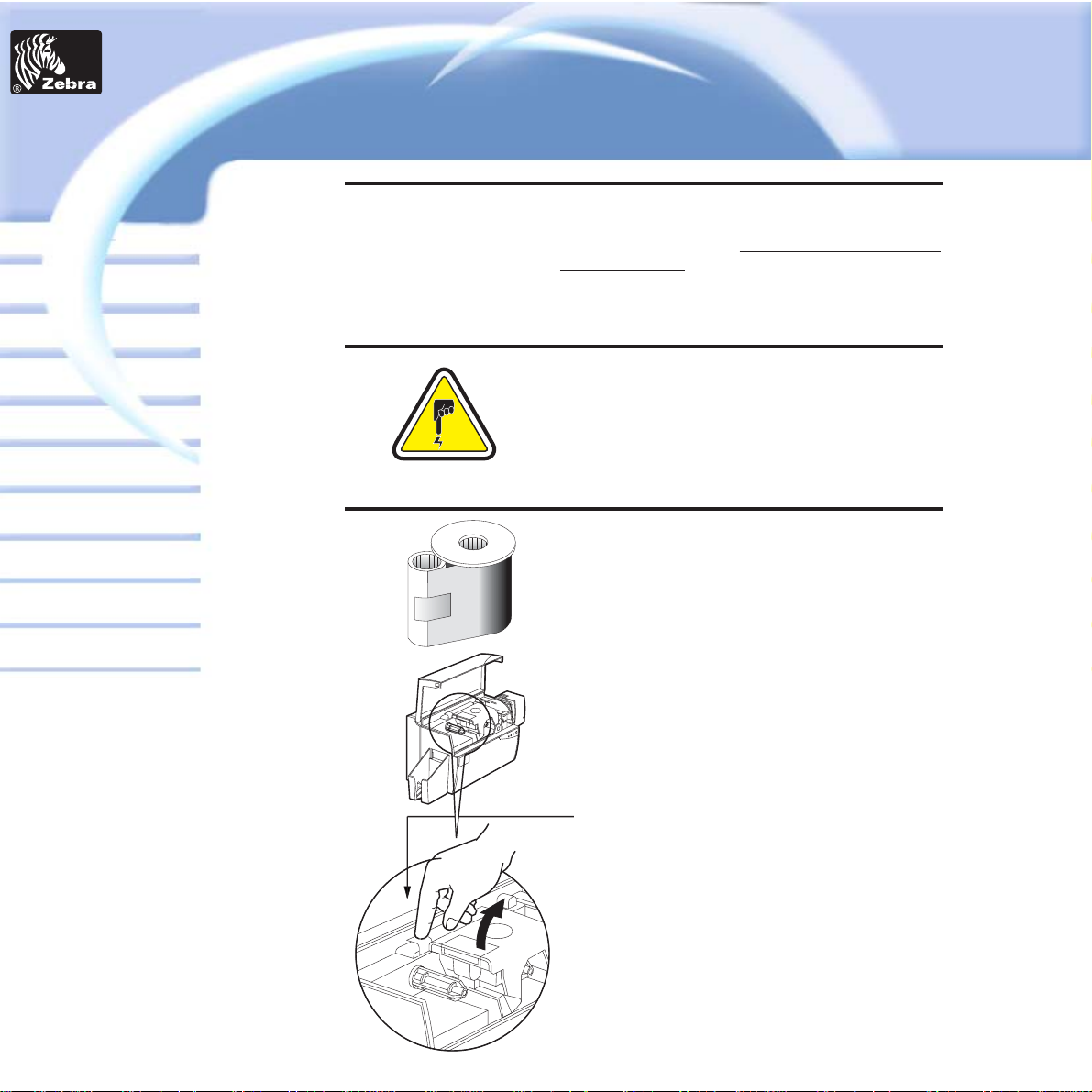
P310iKunststoffkartendrucker
Card
Allgemeines
Erste schritte
Bedienung
Reinigung
Tech. Daten
Anhang A
Anhang B
Fehlersuche
Karte Drucken
Anhang C
6
FARBBÄNDER
EINSETZEN
iSeries-Drucker verlangen die Verwendung der
iSeries-Bänder für volle Farbedrucklegung.
Harzthermotransfer-, Farbsublimationsbänder
(nur für P310i) wurden speziell für Ihren P310i
Drucker entwickelt. Um eine optimale Leistung
und Druckerlebensdauer (Druckkopf) zu
erhalten, verwenden Sie True Colors Bänder.
BERÜHREN SIE NIEMALS den Druckkopf oder
die auf dem Druckkopfwagen befindlichen
elektrischen Bauelemente. Elektrostatische
Entladung vom menschlichen Körper oder
anderen Oberflächen können den Druckkopf und
andere in diesem Gerät verwendeten
elektronischen Bauelemente beschädigen.
1. Farbband auspacken.
2. Abdeckung öffnen und Druckkopf-
Entriegelungshebel lösen, um den
Druckkopfwagen zu öffnen. Der
Druckkopfwagen springt auf.
Weiter nächste Seite .......
Printer
Solutions
Page 14

P310iKunststoffkartendrucker
Card
Allgemeines
Erste schritte
Bedienung
Reinigung
Tech. Daten
Anhang A
Anhang B
Fehlersuche
Karte Drucken
Anhang C
7
Beachten Sie bitte, dass das Band bei jedem
Verriegeln des Druckkopfes nach unten
automatisch gespannt wird.
Das Band wird gleichzeitig identifiziert und die
entsprechenden Parameter werden automatisch
an den Treiber übertragen.
3. Laden Sie das Band über die Abwickelachse
(unter dem Druckkopfwagen) und die leere
Spule (mit befestigtem Band) auf die
Aufwickelachse. Prüfen Sie, dass das Band über
die Abwickelachse geführt und über die
Aufnahmeachse abgewickelt wird.
4. Drücken Sie den Druckkopfhebel nach unten
bis ein hörbares 'Klick' die verriegelte Position
nach unten signalisiert.
5. Schließen Sie die Haube.
ABWICKELACHSE
AUFNAHMEACHSE
`KLICK'
Printer
Solutions
Page 15

P310iKunststoffkartendrucker
Card
Allgemeines
Erste schritte
Bedienung
Reinigung
Tech. Daten
Anhang A
Anhang B
Fehlersuche
Karte Drucken
Anhang C
8
KARTEN LADEN
A - KARTENMAGAZIN
Karten laden.
Zum Laden, Drucken und Sammeln der Karten
verfügt der P310i über folgende Elemente:
Biegen Sie NICHT die Karten oder berühren Sie nicht die
Druckflächen, dadurch wird die Druckqualität
vermindert. Die Oberfläche der Karten muss sauber und
staubfrei bleiben. Lagern Sie die Karten stets in einem
geschlossenen Behälter. Idealerweise sollten die Karten
so bald wie möglich benutzt werden. Sollten Karten
aneinander haften, trennen Sie sie vorsichtig.
1. Kartenmagazin wie abgebildet auf dem
Drucker einhaken und nach unten drücken.
2. Karten in das Magazin einlegen.*
3. Magazin schließen.
*Siehe Kapitel 6, Technische Daten, für nähere Angaben zu den Karten.
Printer
Solutions
Page 16
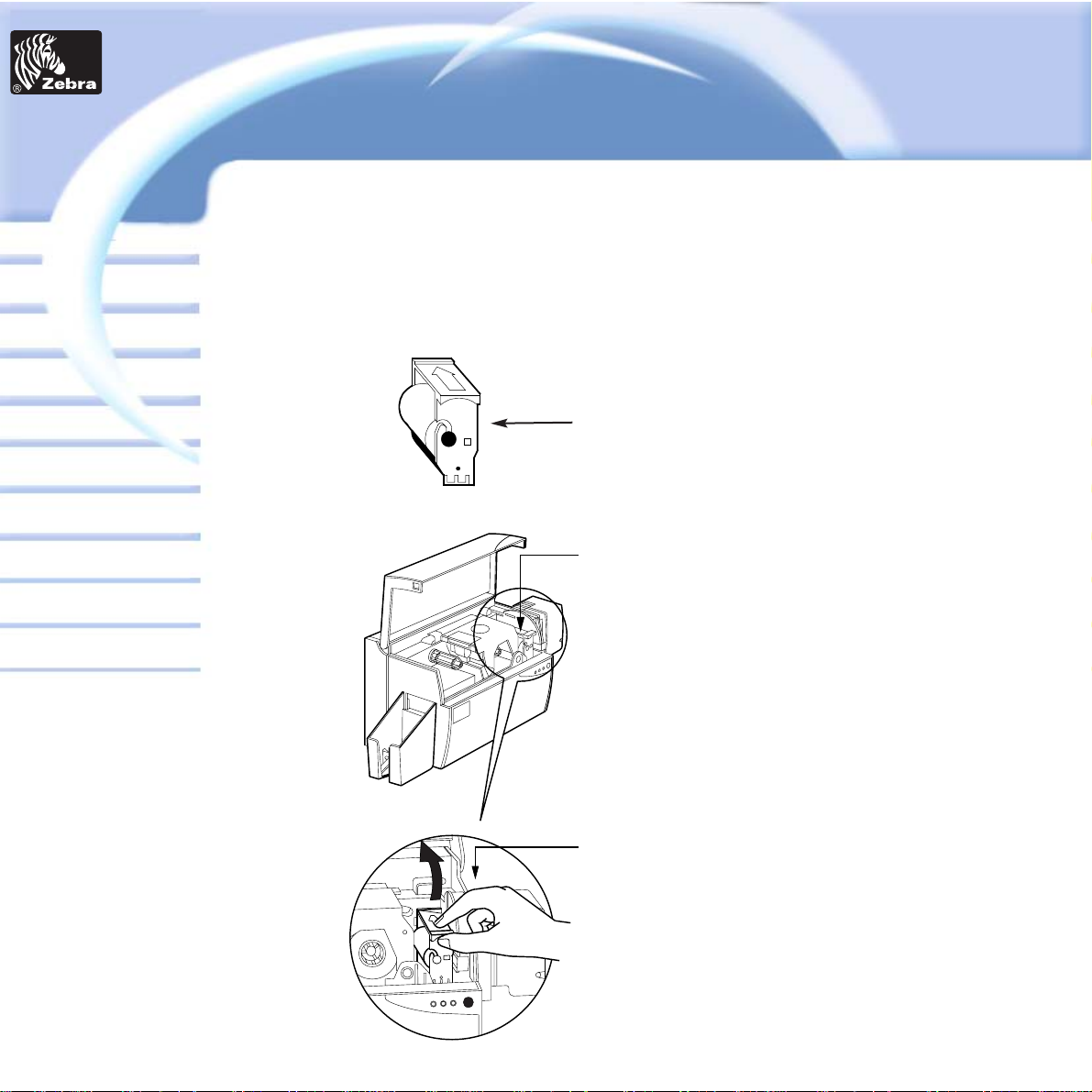
P310iKunststoffkartendrucker
Card
Allgemeines
Erste schritte
Bedienung
Reinigung
Tech. Daten
Anhang A
Anhang B
Fehlersuche
Karte Drucken
Anhang C
9
B - INSTALLATION DER KARTENREINIGUNGSPATRONE
Diese Patrone dient der Reinigung der in den Drucker einlaufenden Karten.
1. Kartenreinigungspatrone auspacken.
Selbstklebende Schutzfolie von der Spule
abziehen
2. Druckerhaube öffnen und den gelben
Markierungsstreifen von der Einbaustelle
der Reinigungspatrone abnehmen.
3. Achten Sie darauf, dass der oben an der
Patrone angebrachte Pfeil zur Rückwand des
Druckers ausgerichtet ist.
Patrone in den im Drucker befindlichen
Schlitz einhaken und nach unten kippen.
Patrone an ihrer Stelle verriegeln.
Printer
Solutions
Page 17

P310iKunststoffkartendrucker
Card
Allgemeines
Erste schritte
Bedienung
Reinigung
Tech. Daten
Anhang A
Anhang B
Fehlersuche
Karte Drucken
Anhang C
10
C - EINSTELLHEBEL FÜR KARTENSTÄRKE
Dieses Element wird vom Benutzer betätigt, um zu verhindern, dass mehr
als eine Karte gleichzeitig in den Drucker einläuft und so einen Stau
verursacht.
Kartenstärke:
A - 60mil (1.524mm) bis 50mil (1.27mm)
B - 40mil (1.016mm)
C - 30mil (0.762mm)
D - 20mil (0.508mm)
E* - Weniger als 20 mil (0.508mm)
* Fangen Sie bei der untersten Position an
und stellen Sie zur Anpassung an die
Kartenstärke den Hebel nach oben.
Für andere Kartenstärken beginnen Sie mit
dem Hebel auf der untersten Position und
verstellen Sie ihn nach oben, bis die Karten
einlaufen.
Haube öffnen und den Hebel auf die richtige
Position justieren. Diesen Vorgang bei
unterschiedlicher Kartenstärke wiederholen.
Werkmäßig ist der Hebel auf eine
Kartenstärke von 30 mil (0,762mm)
eingestellt. Siehe nachstehendes Diagramm:
D - KARTENAUSGABEFACH
Hier werden die gedruckten Karten gesammelt.
Zum Montieren des Kartenausgabefachs
haken Sie es über der unteren Kante der
Kartenauslauföffnung ein.
Printer
Solutions
Page 18

P310iKunststoffkartendrucker
Card
Allgemeines
Erste schritte
Bedienung
Reinigung
Tech. Daten
Anhang A
Anhang B
Fehlersuche
Karte Drucken
Anhang C
11
KARTEN
EINZELN LADEN
Seitlich vom Kartenmagazin befindet sich ein
Schlitz zum Einlegen einer einzelnen Karte. Die
Reinigungskarten werden manuell durch diesen
Schlitz eingeschoben. Das Kartenmagazin muss
leer sein, damit das manuelle Einlegen korrekt
funktioniert.
Zum Drucken einer einzelnen Karte
führen Sie die Karten durch den
Schlitz auf der Seite des Magazins
ein.
Niemals mehr als eine Karte
gleichzeitig eingeben.
KARTENMAGAZIN
AUSBAUEN
Vor Verpacken des Druckers zum Versand
Kartenmagazin ausbauen.
Hierzu Haken zurückziehen und
Magazin nach oben herausziehen.
HAKEN
Printer
Solutions
Page 19
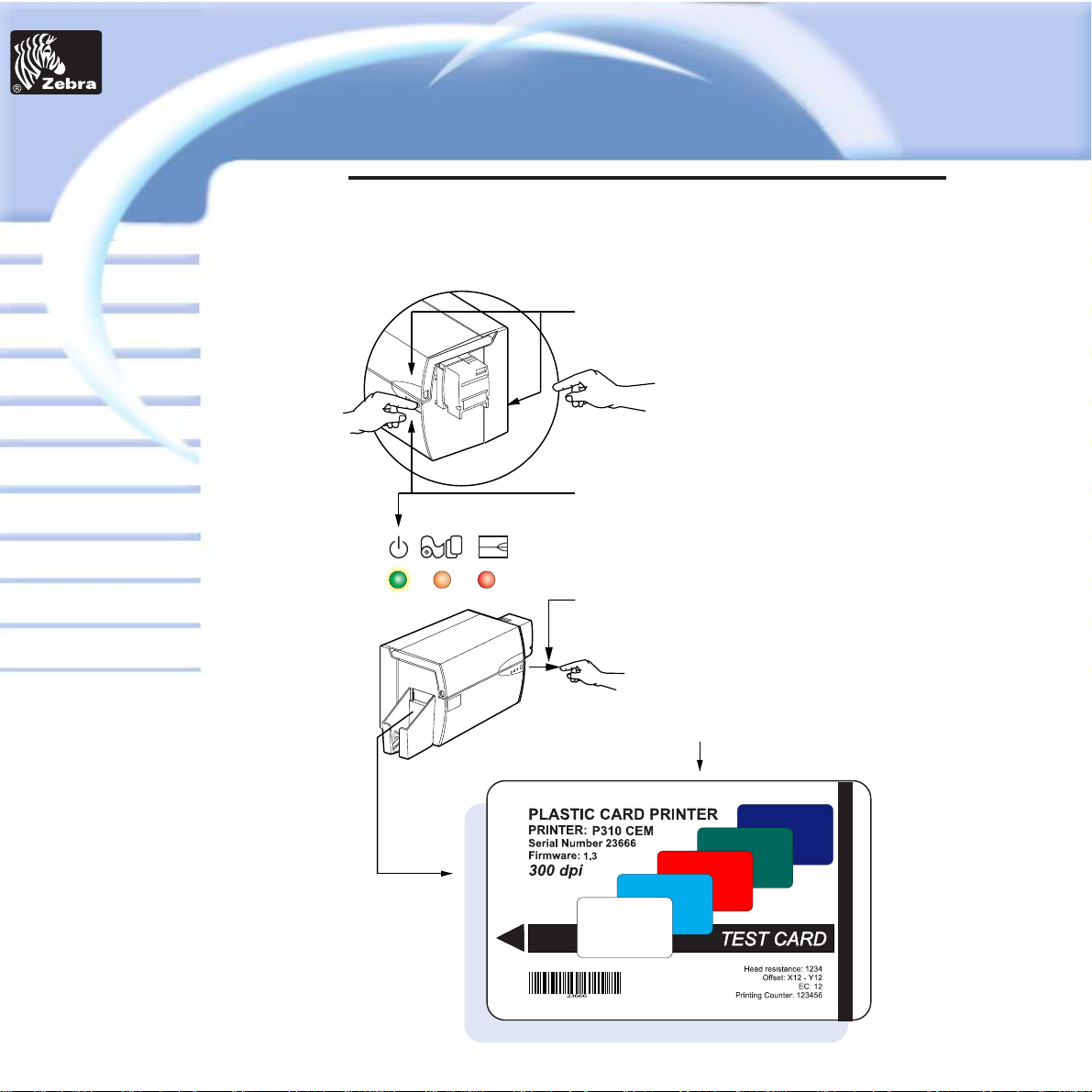
P310iKunststoffkartendrucker
Card
Allgemeines
Erste schritte
Bedienung
Reinigung
Tech. Daten
Anhang A
Anhang B
Fehlersuche
Karte Drucken
Anhang C
12
DRUCKEN EINER
TESTKARTE
Wenn Band und Karten geladen sind, ist Ihr
P310i Drucker betriebsbereit. Um den
Druckerbetrieb zu testen, müssen Sie eine
Testkarte drucken.
1. Stellen Sie den Stromschalter auf OFF (0).
2. Drucker bei gedrückter Bedienungstaste
einschalten. Die grüne Signallampe leuchtet
auf.
3. Bedienungstaste gedrückt halten, bis die
grüne Signallampe zu blinken beginnt.
4. Bedienungstaste los lassen, nach einigen
Sekunden wird eine Testkarte gedruckt.
Hier sehen Sie ein Beispiel für eine Testkarte
Printer
Solutions
Page 20
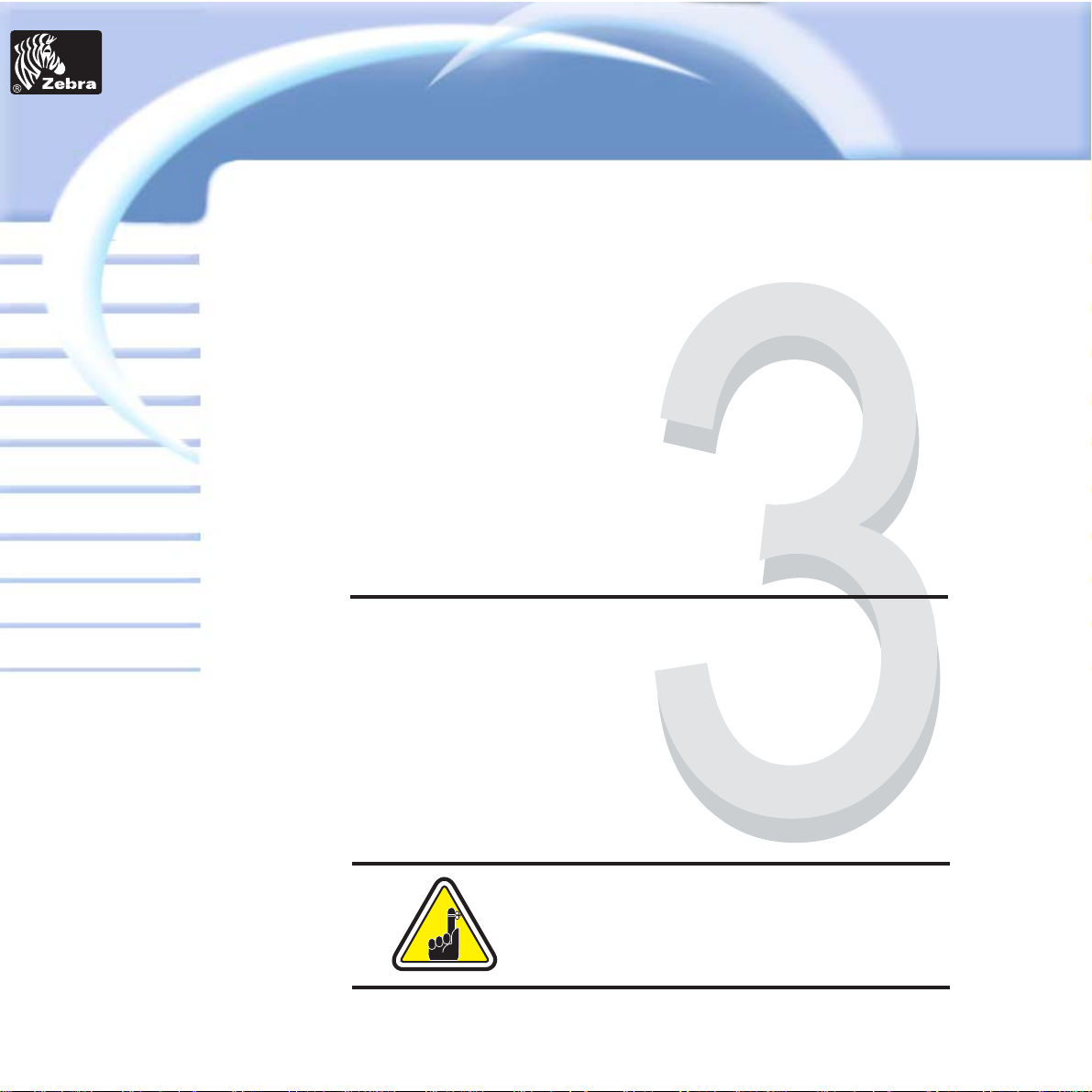
P310iKunststoffkartendrucker
Card
Allgemeines
Erste schritte
Bedienung
Reinigung
Tech. Daten
Anhang A
Anhang B
Fehlersuche
Karte Drucken
Anhang C
13
DRUCKEN EINER
MUSTERKARTE
Zum Drucken mit dem P310i benötigen Sie den Windows Druckertreiber,
Ihre Windows Software zur Kartengestaltung/Ausgabe bzw. zur
Programmierung der Druckbefehle über die Druckerschnittstelle.
Der P310i Kartendrucker arbeitet mit jedem Windows 95/98 und Windows
NT 4.0 oder 2000 Anwendungsprogramm mit Hilfe der Treiber, die mit dem
Drucker geliefert wird.
Dieser Abschnitt gibt Ihnen Informationen über das Drucken einer farbigen
Musterkarte (mit dem 5-Farben Band YMCKO) für P310i und über den
Windows Druckertreiber.
VOR Installation einer aktualisierten
Treiberversion entfernen Sie stets die
vorhandene Treiberversion aus Ihrem
Computer.
Printer
Solutions
Page 21

Wenn Sie den P310i Druckertreiber bei allen
Betriebssystemen automatisch installieren wollen,
benutzen Sie den Zebra Installationsassistenten
Um eine korrekte Treiberinstallation zu gewährleisten, empfehlen wir Ihnen
den Zebra Installationsassistenten, der in Ihrer Dokumentation CD enthalten
ist, zu benutzen.
Der Assistent wird
a • Prüfen, welches Betriebssystem Sie benutzen
b • Eine etwaige frühere Version des Treibers löschen und alle
entsprechenden Registry Einträge entfernen
c • Im Hauptmenü Ihrer Dokumentation CD wählen Sie eine Sprache und im
darauf folgenden Menü die Option “DRIVERS”. Der Installationsassistent
führt Sie durch die entsprechenden Etappen.
14
Card
Allgemeines
Erste schritte
Bedienung
Reinigung
Tech. Daten
Anhang A
Anhang B
Fehlersuche
Karte Drucken
Anhang C
P310iKunststoffkartendrucker
Um die Installation auf NT Systemen
durchzuführen, prüfen Sie, ob Sie die
dazu erforderlichen Administratorrechte
besitzen oder setzen Sie sich mit Ihrer
EDV Abteilung in Verbindung.
Printer
Solutions
Page 22
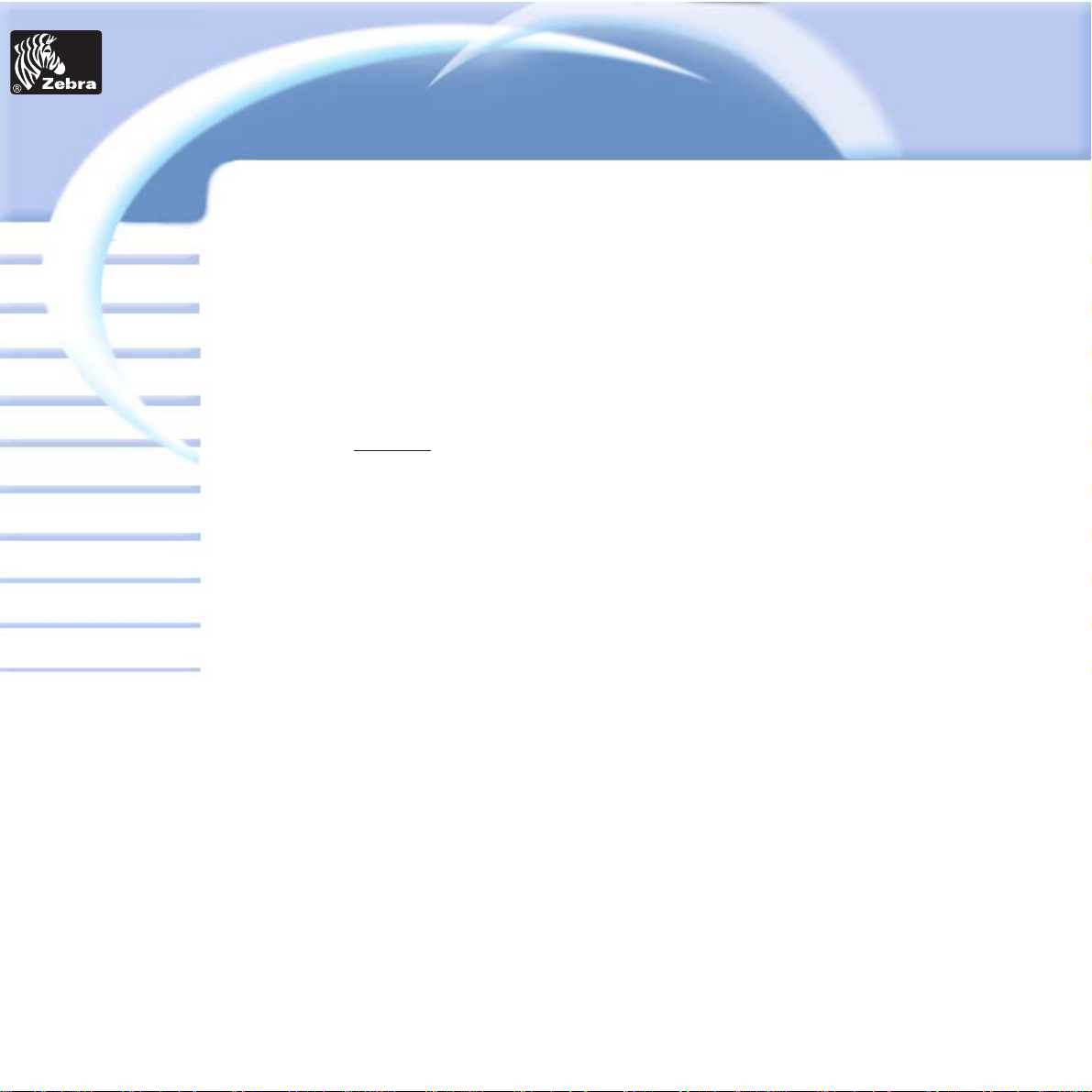
Einstellung der Druck e rtreiberoptionen:
Das P310i Druckerfenster wird angezeigt. Ändern Sie die Optionen wie folgt:
Auf dem Index Printer (Drucker) stellen Sie die Magnetcodiererfunktion ein.
Falls Ihr Drucker mit einem optionalen Magnetcodierer ausgestattet ist,
wählen Sie die With Magnetic Encoder Option (Mit Magnetcodierer).
Auf dem Index Card (Karte) wählen Sie die Ausrichtung der Karte:
“Landschaft or Portrait” (Landscape oder Porträt) - wählen Sie die
Ausrichtung: "Landscape" (Landschaft).
Für P310
i: bei einem Band der i-Serie erkennt der Drucker automatisch,
welches Band installiert ist und konfiguriert dementsprechend den
Windows Treiber.
Auf demselben Index fahren Sie zu Black Panel (Schwarzer Streifen) und
wählen Sie dort Nur Text Only (Nur Text). Diese Option ermöglicht Ihnen,
Texte unter Verwendung des schwarzen Harzstreifens auf dem Farbband zu
drucken.
Schließen Sie das Fenster für die Eigenschaften des Zebra P310i Druckers.
Nach Laden der Medien und Einstellung des Druckertreibers ist der P310ii
Drucker betriebsbereit.
15
Card
Allgemeines
Erste schritte
Bedienung
Reinigung
Tech. Daten
Anhang A
Anhang B
Fehlersuche
Karte Drucken
Anhang C
P310iKunststoffkartendrucker
Printer
Solutions
Page 23
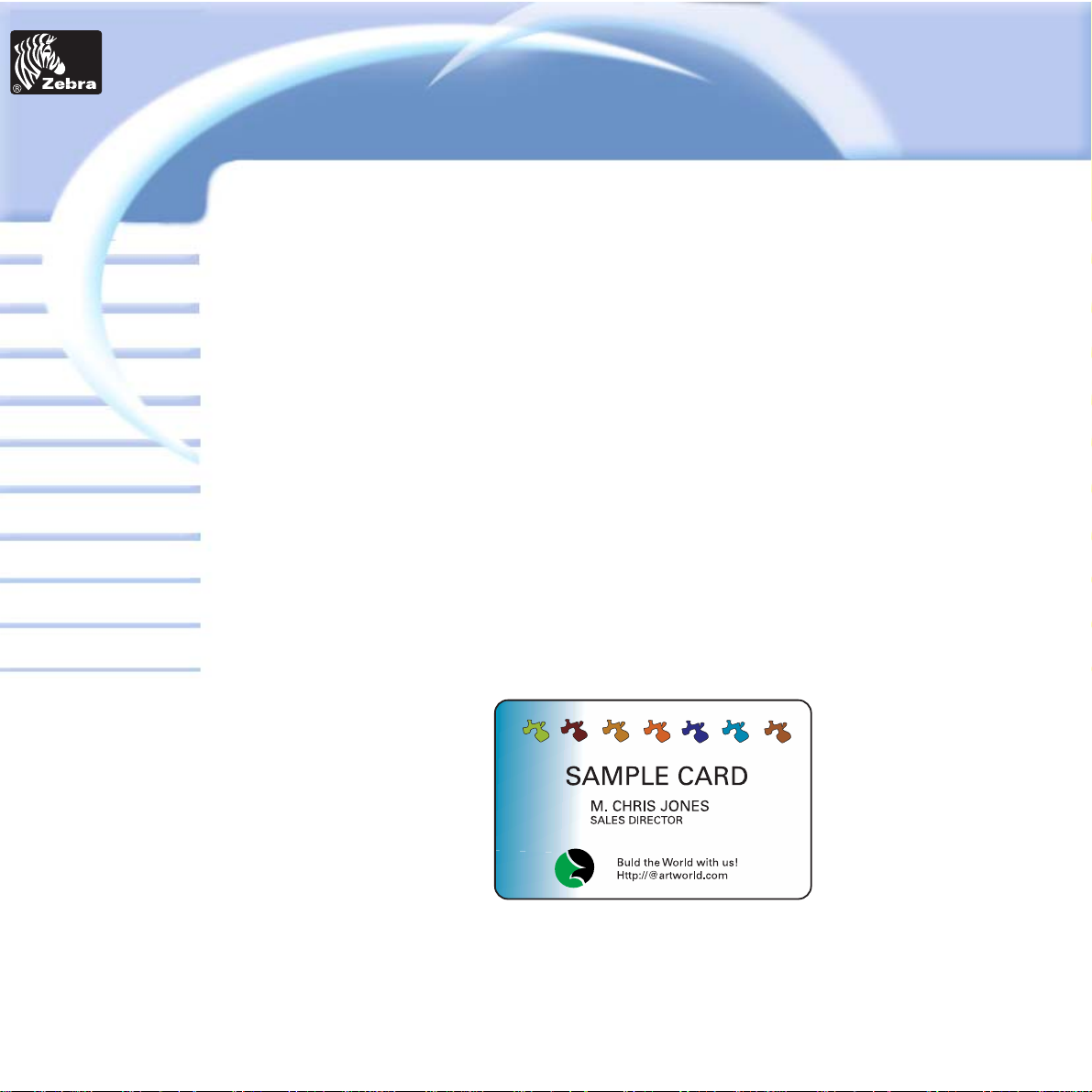
Drucken einer Musterkarte:
Zum Drucken Ihrer ersten Karte verfahren Sie wie folgt:
Falls der Drucker nicht als Standarddrucker ausgewählt wurde, gehen Sie
im Menü File (Datei) zur Option Printer (Drucker) und wählen Sie auf der
Druckerliste Zebra P310i Card Printer (Kartendrucker). Klicken Sie danach
auf Close (Schließen), um das Dialogfenster zu verlassen.
Gehen Sie zum Menü File (Datei) zurück und wählen Sie Page Setup (Seite
einrichten).
Wählen Sie Paper Size (den Index Papiergröße) und unter Paper Size
(Papiergröße) wählen Sie Card (Karte) aus. Anschließen wählen Sie die
Ausrichtung: "landscape" (Landschaft).
Gehen Sie zum Margins (Index Ränder) und setzen Sie jeweils die Werte für
die oberen, unteren, linken und rechten Ränder auf 0.
Schließen Sie Page Setup das Fenster der Seiteneinrichtung) mit OK.
Die Karte wird auf dem Bildschirm angezeigt.
Gestalten Sie eine Karte mit Text in schwarz und in Farbe sowie mit
farbigen Symbolen (siehe Beispiel unten).
Sobald Sie zum Drucken bereit sind, gehen Sie zum Menü File (Datei) und
klicken Sie auf Print (Drucken).
Ihr Drucker wird dann eine Karte laden und den Druck starten (die Zeit für
das Lesen der Daten hängt von der Komplexität der Kartengestaltung und
der Geschwindigkeit Ihres Prozessors ab).
Sobald der Druck beendet ist, wird die Karte aus dem Drucker ausgeworfen.
16
Card
Allgemeines
Erste schritte
Bedienung
Reinigung
Tech. Daten
Anhang A
Anhang B
Fehlersuche
Karte Drucken
Anhang C
P310iKunststoffkartendrucker
Printer
Solutions
Page 24
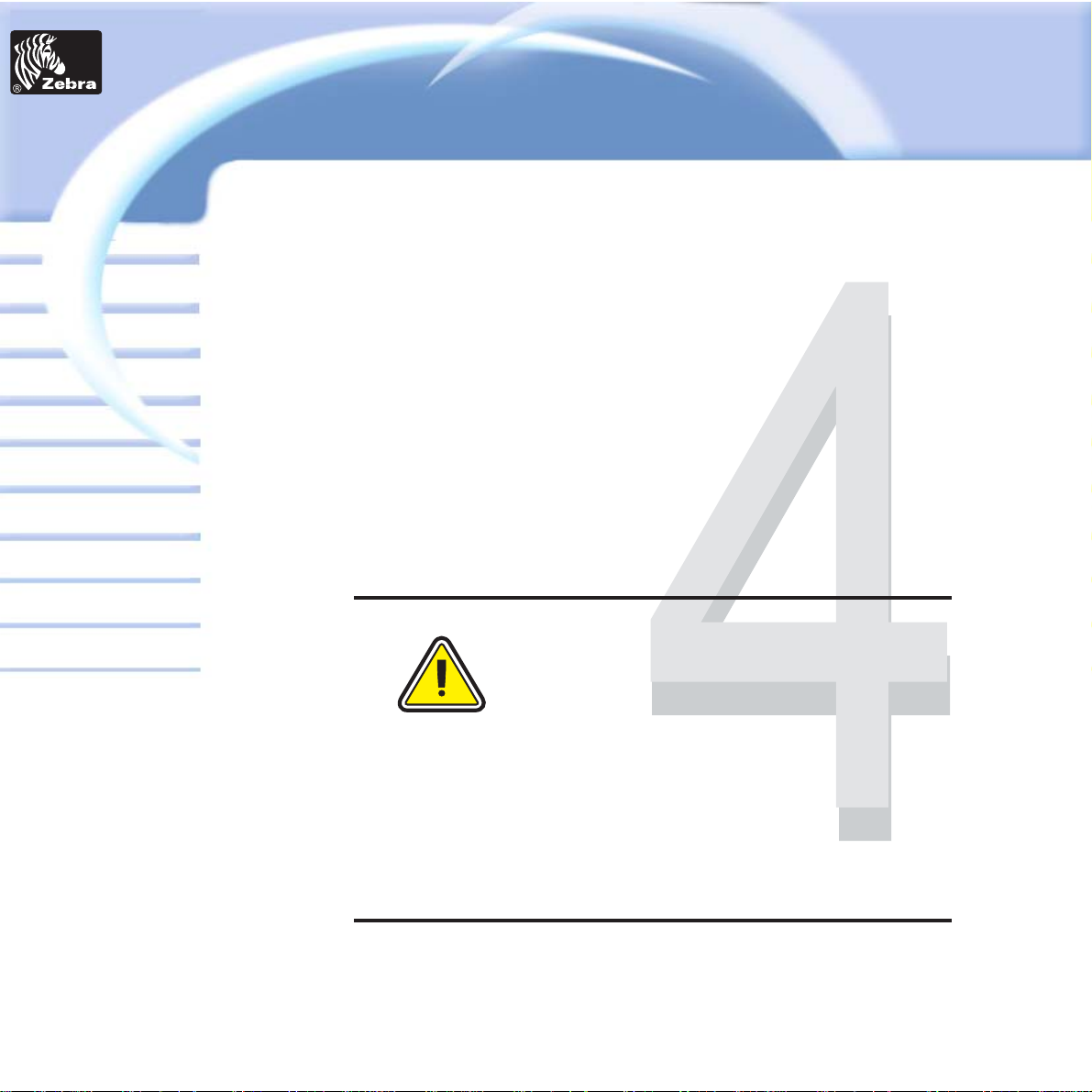
P310iKunststoffkartendrucker
Card
Allgemeines
Erste schritte
Bedienung
Reinigung
Tech. Daten
Anhang A
Anhang B
Fehlersuche
Karte Drucken
Anhang C
17
REINIGEN
BEWAHREN SIE IHRE WERKSGARANTIE
!
Zur Erhaltung Ihrer Werksgarantie müssen die
empfohlenen Wartungsarbeiten ausgeführt werden.
Alle weiteren Reinigungsarbeiten, außer die in diesem
Handbuch beschriebenen, dürfen nur von Technikern,
die durch Zebra zur Wartung des P310i Druckers
zugelassen sind, ausgeführt werden.
Lösen, spannen, justieren oder biegen Sie NIEMALS
irgendein Teil oder Kabel innerhalb des Druckers.
Verwenden Sie NIEMALS einen Druckluftkompressor
um Partikel aus dem Drucker zu entfernen.
Printer
Solutions
Page 25

P310iKunststoffkartendrucker
Card
Allgemeines
Erste schritte
Bedienung
Reinigung
Tech. Daten
Anhang A
Anhang B
Fehlersuche
Karte Drucken
Anhang C
18
Ihr P310i Drucker verfügt über ein einfaches
Reinigungssystem, das die mitgelieferten
vorgetränkten Reinigungskarten verwendet. Die
regelmäßige Benutzung dieser Karten dient der
Reinigung und der Wartung wichtiger Teile Ihres
Druckers: Druckkopf und Transportrollen inbegriffen
und Magnetcodiererstation (optionale
Zusatzausrüstung).
REINIGUNGS-
SYSTEM
REINIGUNGSZEITPUNKT
Wenn bernsteinfarbige & rote Signallampen
blinken.
(ca. alle 1000 Karten*)
* Bei Benutzung eines 5-farbigen Bands (YMCKO).
(ca. alle 5000 Karten*)
* Bei Benutzung eines Monochrombands.
*Optionale Werkseinstellung.
REINIGUNGSMETHODE
1. Lassen Sie den Drucker eingeschaltet.
Öffnen Sie die Haube und lösen Sie den
Druckkopfbügel, um das Farbband zu entfernen.
Schließen Sie den Druckopf.
Schließen Sie die Haube. Entfernen Sie alle Karten
aus dem Kartenpatrone.
2. Schieben Sie eine befeuchtete Reinigungskarte
(mitgeliefert) durch den Schlitz auf der Seite des
Kartenpatrones.
3. Drücken Sie den Bedienungsknopf für einige
Sekunden. Die Karte läuft in den Drucker ein und
führt den Reinigungsprozess durch. Bei Bedarf den
Vorgang mit einer neuen Reinigungskarte
wiederholen.
Obwohl die bernsteinfarbige und die rote
Signallampe nach der Reinigung weiterhin
blinken, arbeitet der Drucker weiter.
Hinweis: Zum Starten des Reinigungsvorgangs halten Sie die Bedienungstaste für 3
Sekunden gedrückt (wiederholen Sie zuerst die oben angegebenen Schritte 1 & 2).
Printer
Solutions
Page 26

P310iKunststoffkartendrucker
Card
Allgemeines
Erste schritte
Bedienung
Reinigung
Tech. Daten
Anhang A
Anhang B
Fehlersuche
Karte Drucken
Anhang C
19
Im Allgemeinen ist eine Reinigung mit Hilfe der
mitgelieferten Karten ausreichend. Eine separate
Druckkopfreinigung mit Wattestäbchen kann
jedoch hartnäckigere Ablagerungen entfernen,
wenn Druckfehler weiter bestehen. Um
Ablagerungen zu vermeiden, verwenden Sie
ausschließlich Wattestäbchen mit
Schaumstoffspitzen.
REINIGUNG DES
DRUCKKOPFES
1. Schalten Sie das Gerät auf OFF
(AUS). Heben Sie den Druckkopf und
entfernen Sie das Band
2. Reinigen Sie den Druckkopf mit Hilfe
eines alkoholgetränkten Stäbchens, das
Sie von einer Seite auf die andere quer
durch die Kopfelemente bewegen. Üben
Sie dabei keine Gewalt aus. (Für
Nachbestellungen von Stäbchen siehe
Anhang C).
3. Schalten Sie das Gerät auf “ON”
(AN). Bevor Sie erneut mit dem Drucken
beginnen, lassen Sie die
Druckkopfkomponenten zwei Minuten
trocknen.
Benutzen Sie niemals einen scharfen Gegenstand,
um Ablagerungen vom Druckkopf zu entfernen.
Dies führt zur endgültigen Beschädigung.
Printer
Solutions
Page 27

P310iKunststoffkartendrucker
Card
Allgemeines
Erste schritte
Bedienung
Reinigung
Tech. Daten
Anhang A
Anhang B
Fehlersuche
Karte Drucken
Anhang C
20
Ihr P310i Drucker besitzt auch eine
Kartenreinigungspatrone. Diese dient der
Reinigung der in den Drucker einlaufenden
Karten. Zur Gewährleistung der
Druckqualität müssen die Reinigungsrollen
regelmäßig ausgetauscht werden.
KARTENREINIGUNGS
PATRONE
WARTUNGSZEITPUNKT
Ersetzen Sie die Rollen der Reinigungspatrone bei jeder Installation eines neuen
Bands. Eine Reinigungsrolle wird mit jedem
True Colors Band beigefügt. *Falls eine
Reinigung mit Reinigungskarte ausgeführt
werden soll, verwenden Sie die
Reinigungskarte, bevor Sie die klebende
Reinigungsrolle ersetzen.
WARTUNGSMETHODE
1. Öffnen Sie die Haube und suchen Sie die
Reinigungspatrone.
2. Entfernen Sie langsam die
Reinigungspatrone, indem Sie diese nach
oben und vom Drucker weg drehen.
Weiter auf der nächsten Seite...
Printer
Solutions
Page 28
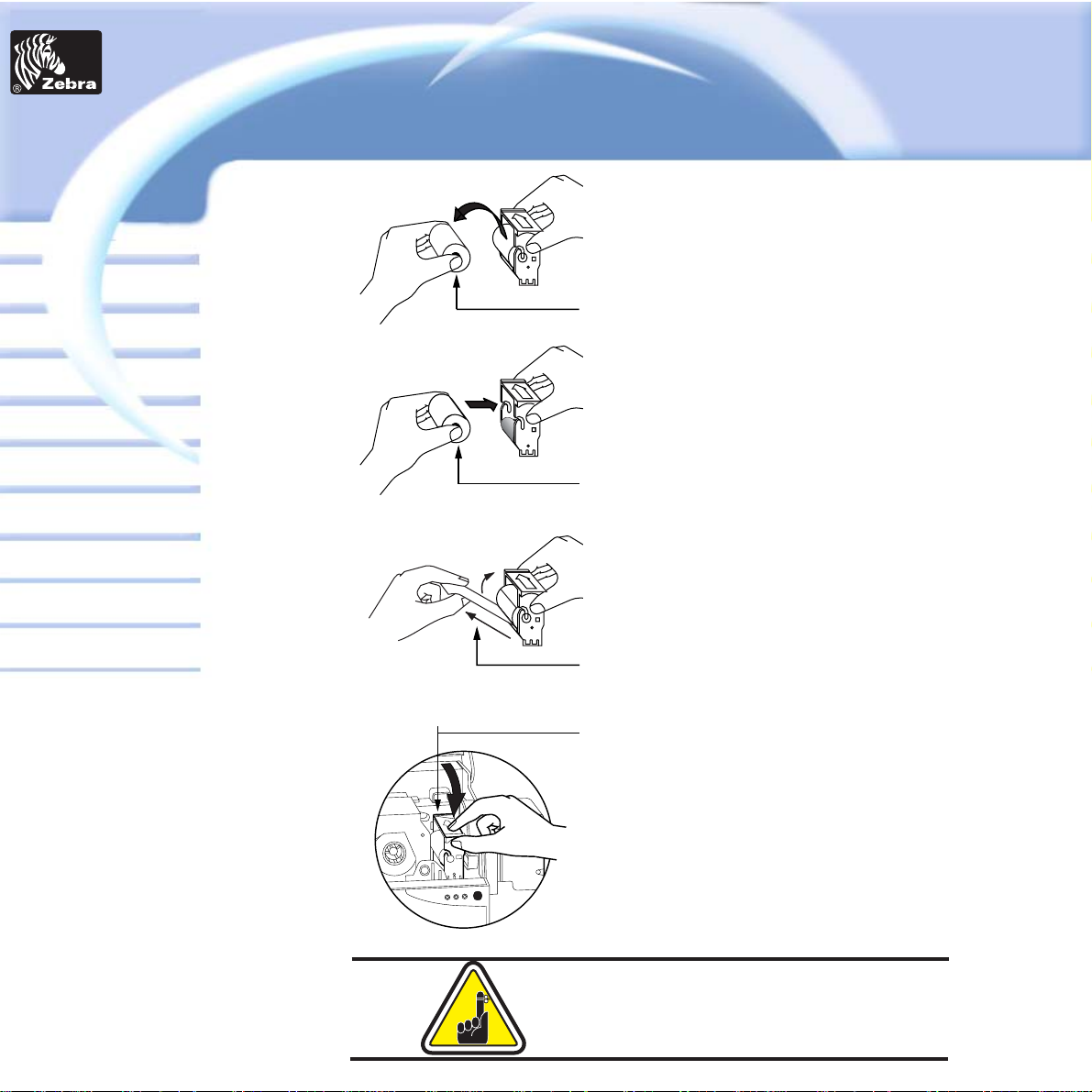
P310iKunststoffkartendrucker
Card
Allgemeines
Erste schritte
Bedienung
Reinigung
Tech. Daten
Anhang A
Anhang B
Fehlersuche
Karte Drucken
Anhang C
21
3. Nehmen Sie die Reinigungsrolle aus der
Patrone und werfen Sie sie weg.
4. Setzen Sie die neue Reinigungsrolle in die
Patrone* ein. Um Verunreinigungen zu
vermeiden, halten Sie stets die Rolle an den
Enden.
5. Wickeln Sie vorsichtig den Streifen von der
neuen Reinigungsrolle ab, wenn diese in der
Patrone sitzt.
6. Um die Patrone wieder in den Drucker
einzubauen, verfahren Sie wie folgt: Achten
Sie darauf, dass der oben an der Patrone
angebrachte Pfeil zur Rückwand des Druckers
ausgerichtet ist. Patrone in den im Drucker
befindlichen Schlitz einhaken und nach unten
kippen. Patrone an ihrer Stelle verriegeln.
Berühren Sie NICHT die Rollenoberfläche, die
mit den Karten in Kontakt kommt.
7. Schließen Sie die Haube.
* Zum Austausch von Reinigungsrollen siehe Anhang C
SLOT
Obwohl die bernsteinfarbige und die rote
Signallampe nach der Reinigung weiterhin
blinken, arbeitet der Drucker weiter.
Printer
Solutions
Page 29

P310iKunststoffkartendrucker
Card
Allgemeines
Erste schritte
Bedienung
Reinigung
Tech. Daten
Anhang A
Anhang B
Fehlersuche
Karte Drucken
Anhang C
22
FEHLERSUCHE
Nachstehend werden Ursachen bzw. Lösungen bei Symptomen eines
fehlerhaften Betriebs angegeben. Bei Betriebsausfall bzw. geringerer
Druckqualität lesen Sie diese Tabelle durch. Bitte notieren Sie, dass die
LEDs für ON weiß, für OFF dunkel und mit Strahlen umgeben für BLINKEND
dargestellt sind.
PROBLEME / BESCHREIBUNG
BERNSTEINFARBIGE
SIGNALLAMPE
LEUCHTET
Alarm: Karten
Der Drucker hält an
und eine Fehlermeldung wird im
Windows Anwendungsprogramm
angezeigt.
BERNSTEINFARBIGE SIGNALLAMPE
BLINKT
Alarm: Band
Der Drucker hält an
und eine
Fehlermeldung wird
im Windows Anwendungsprogramm
angezeigt.
URSACHE / LÖSUNG
1. Prüfen Sie, ob Karten im
Kartenmagazin vorhanden sind.
2. Prüfen Sie die korrekte Einstellung
des Kartenstärkenhebels.
3. Drücken Sie die Bedienungstaste für
1 Sekunde.
Der Druckvorgang startet erneut.
1. Prüfen sie das Band.
2. Legen Sie ein neues Band ein.
3. Das Band wird automatisch
synchronisiert und der Druckvorgang
startet mit einer neuen Karte erneut.
Printer
Solutions
Page 30

P310iKunststoffkartendrucker
Card
Allgemeines
Erste schritte
Bedienung
Reinigung
Tech. Daten
Anhang A
Anhang B
Fehlersuche
Karte Drucken
Anhang C
23
ROTE
SIGNALLAMPE
LEUCHTET
Druckeralarm:
Druckkopf-Arretierbügel ist offen
Kartenstau
Bandstau
Befehlfehler
Der Drucker hält an.
ROTE
SIGNALLAMPE
BLINKT
Magnetcodiereralarm:
Der Drucker wirft die Karte aus und
hält an.
BERNSTEINFARBIGE & ROTE
SIGNALLAMPEN
BLINKEN
Reinigungsalarm:
Der Drucker muss gereinigt werden
ALLE
SIGNALLAMPEN
BLINKEN
Druckkopfalarm:
Kühlmodus
Der Druckvorgang wird gestoppt.
KEINE SIGNALLAMPE LEUCHTET
Netzanschlusskabel:
Der Netzschalter ist
auf ON
1. Prüfen Sie, ob der Druckkopf-Arretierbügel
geschlossen ist.
2. Prüfen Sie, ob Sie den richtigen Kartentyp
verwenden (siehe technische Daten).
3. Prüfen Sie, ob der Kartenstärkenhebel für
die vorhandene Kartenstärke korrekt
eingestellt ist (siehe Kapitel 2 - Karten
einlegen)
4. Falls zwei Karten gleichzeitig in den
Drucker eingezogen werden:
- Haube öffnen und Kartenreinigungspatrone
entfernen, Kartenmagazin leeren,
gestaute Karten heraus ziehen.
Kartenreinigungspatrone wieder
einsetzen.
- Karten aus dem Kartenmagazin entnehmen,
durchmischen und wieder einlegen.
5. Prüfen Sie, ob das Band im Drucker
korrekt eingesetzt ist.
6. Befehl prüfen.
1. Prüfen Sie, ob Sie den korrekten
Magnetkartentyp verwenden (für
Codierung mit niedriger bzw. hoher
Dichte).
2. Befehlsyntax überprüfen.
3. Technischen Support anrufen.
1. Druckerreinigung erforderlich
(siehe Kapitel 4 - Reinigung)
1. Nach wenigen Sekunden startet der
Druckvorgang automatisch wieder.
1. Prüfen Sie, ob das
Netzanschlusskabel beidseitig korrekt
eingesteckt ist.
2. Technischen Support anrufen.
Printer
Solutions
Page 31

P310iKunststoffkartendrucker
Card
Allgemeines
Erste schritte
Bedienung
Reinigung
Tech. Daten
Anhang A
Anhang B
Fehlersuche
Karte Drucken
Anhang C
24
Ribbon Errors (Bandfehler): Prüfen Sie, dass das Druckband nicht
'abgenutzt' ist. Ver- und entriegeln Sie die Druckkopfeinheit; damit wird das
Band automatisch gespannt. Beim Gebrauch eines Farbbandes sollte dieses
automatisch vorfahren, so dass die Oberkante des gelben Bereichs unter
dem Druckkopf liegt. Prüfen Sie, dass die richtige Bandart im Windows
Treiber eingegeben wurde.
Card Feed & Mechanical Errors (Fehler in der Kartenzufuhr & mechanische
Fehler): Prüfen Sie, dass die Kartenstärke so eingestellt wurde, dass nur
eine Karte zugleich eingezogen wird.
Magnetic Encoding Errors (Fehler bei der Magnetstreifencodierung): Prüfen
Sie, dass die Karten korrekt im Drucker eingesetzt sind. Prüfen Sie, dass die
Karten die erforderliche niedrige bzw. hohe Dichte haben und korrekt im
Druckertreiber eingegeben wurden (Anhang A).
Cleaning Alert (Reinigungswarnung): Der Drucker hat die Anzahl der
gedruckten Karten gezählt und automatisch angezeigt, dass ein
Reinigungsvorgang durchgeführt werden soll.
‘VERSCHMIERTE LINIEN’ ABER
KEIN DRUCK AUF DEN KARTEN
Band nicht richtig aufgerollt
Staub
Druckkopf
Auf der Karte erscheinen
waagerechte (unbedruckte) Linien.
SCHLECHTE DRUCKQUALITÄT
Staub auf dem Druckkopf.
Kontrast- & Intensitätswerte für den
P310i:
Druckbild ist sehr blass bzw.
ungleichmäßig.
KEIN DRUCK
Staub innerhalb des Druckers
Verschmutzte Kartenoberflächen
Kleine Blitzer auf der bedruckten
Karte mit einem unbedrucktem
Bereich oder mit einer anderen
Druckfarbe.
1. Korrekte Bandposition prüfen. Prüfen Sie,
ob das Band korrekt auf den Spulen
aufgerollt ist und keine Falten bildet.
2. Druckkopf ist möglicherweise verstaubt
(siehe Kapitel 4 - Reinigung).
3. Ein Druckkopfelement ist möglicherweise
verschmiert bzw. verbrannt. Für
Informationen über den Austausch des
Druckkopfes setzen Sie sich mit dem
technischen Support in Verbindung.
1. Staub bzw. Verschmutzungen auf
Druckkopfelementen eventuell
vorhanden (siehe Kapitel 4 Reinigung).
2. Kontrast und/oder Farbintensität für
den P310i wurden eventuell im
Programm bzw. bei der
Programmierung zu hoch eingestellt.
1. Die Ursache ist auf eventuell
vorhandenen Staub im Drucker
und/oder auf verschmutzte
Reinigungsrollen zurückzuführen
(siehe Kapitel 4 - Reinigung).
2. Eventuell ist die Kartenoberfläche
verschmutzt. Prüfen Sie, dass die
Karten in einer staubfreien
Umgebung gelagert werden.
Printer
Solutions
Page 32
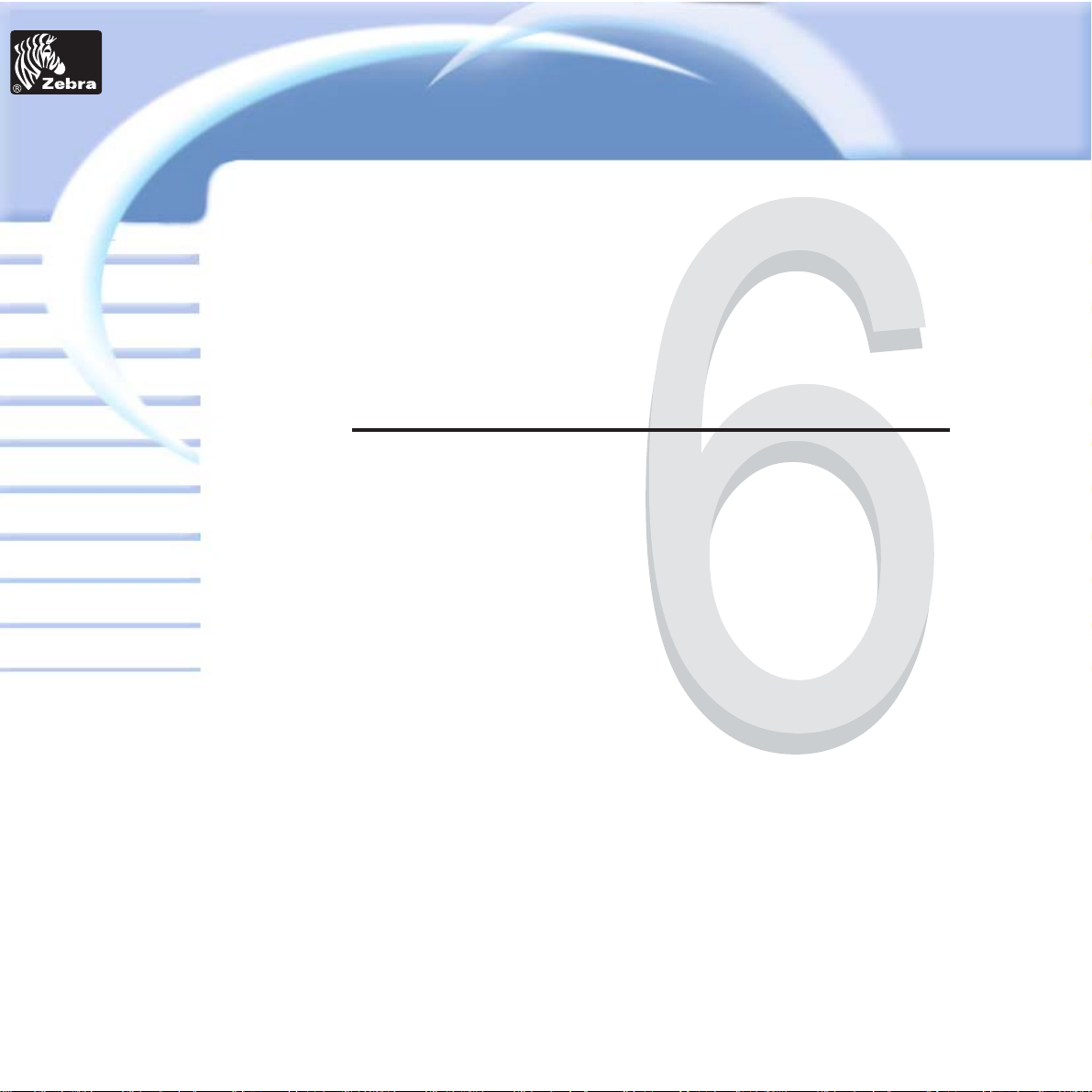
P310iKunststoffkartendrucker
Card
Allgemeines
Erste schritte
Bedienung
Reinigung
Tech. Daten
Anhang A
Anhang B
Fehlersuche
Karte Drucken
Anhang C
25
TECHNISCHE DATEN
• Hochgeschwindigkeitsdruck, über 140
Karten/Stunde von Kante zu Kante in vollfarbiger
Ausgabe (YMCKO)
• Hochgeschwindigkeitsdruck, über 1000
Karten/Stunde (K Harzband)
• Kleindruck
• Windows Treiber für 95/98 und NT 4.0, 2000
• Ein Jahr Garantie auf den Drucker
• Ein Jahr Garantie auf den Druckkopf (unbegrenzte
Durchgänge)
•Leistungsstarke EPCL Sprache (Printer Program
Command Langage)
• Farbsublimations- oder
Thermotransferverfahren.
• 25 Sekunden pro Karte, vollflächig farbig
bedruckte Karte (YMCKO).
• 4 Sekunden pro Karte (Monochrom)
• Druckauslösung 300 dpi (11.8 dots/mm)
• Druck vom Rand zu Rand Standard
• Code 39
• Code 128 B & C mit & und ohne Prüfziffer
• 2 von 5 & 2 von 5 industriell
• UPCA
• EAN8 & EAN13
• PDF 417 2D Strichcode und andere Symbole
lieferbar (nicht im Drucker resident)
Allgemein
Farbdruck
Barcodes
Printer
Solutions
Page 33
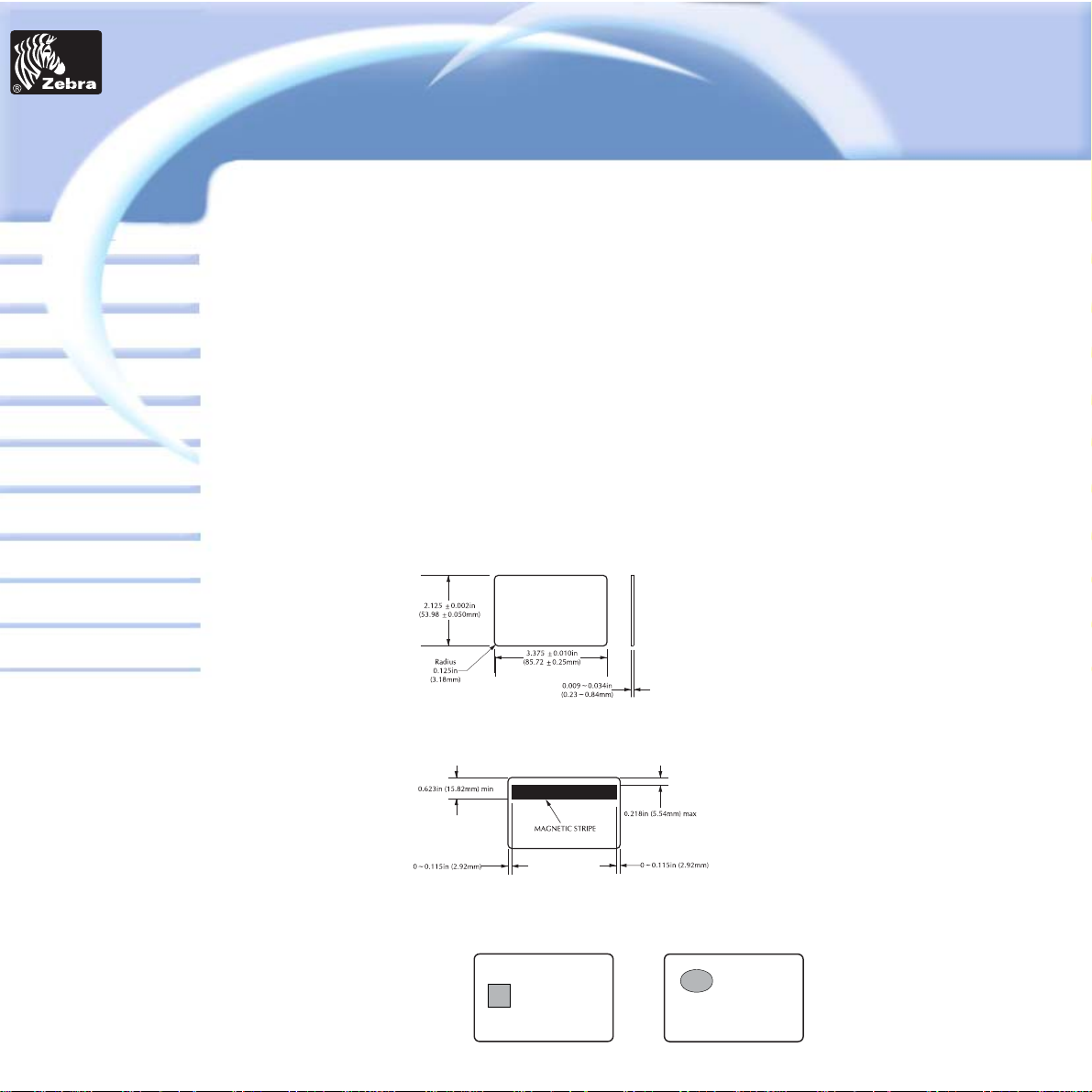
P310iKunststoffkartendrucker
Card
Allgemeines
Erste schritte
Bedienung
Reinigung
Tech. Daten
Anhang A
Anhang B
Fehlersuche
Karte Drucken
Anhang C
26
ABMESSUNGEN NACH ISO - NORMEN
FÜR MAGNETSTREIFENKARTEN
CHIPPOSITION FÜR CHIPKARTEN
(ISO - NORMEN )
KARTENABMESSUNGEN
ABMESSUNGEN NACH ISO - NORMEN FÜR EINFACHE KARTEN
• True Type Schriftarten über Windowstreiber
verfügbar
• Type PVC, Verbundstoff
• Breite/Länge der Karte: ISO CR-80 - ISO 7810,
2.125” (54mm) x 3.375” (86mm)
• Option: Magnetstreifenkarten - ISO 7811
• Option: Chipkarte - ISO 7816-2
• Kartenstärke*: 10mil (0.25mm) bis 30 mil
(0.75mm)
• Vollflächendruck auf nur 20-30 mil Karten
• Kartenmagazininhalt: bis zu 210 Karten (10 mil),
bis zu 75 Karten (30 mil)
• Kapazität Kartenausgabefach: bis zu 210 Karten
(10 mil), bis zu 75 Karten (30 mil)
Sch riftarten
Karten
AFNOR NORMEN
Printer
Solutions
Page 34
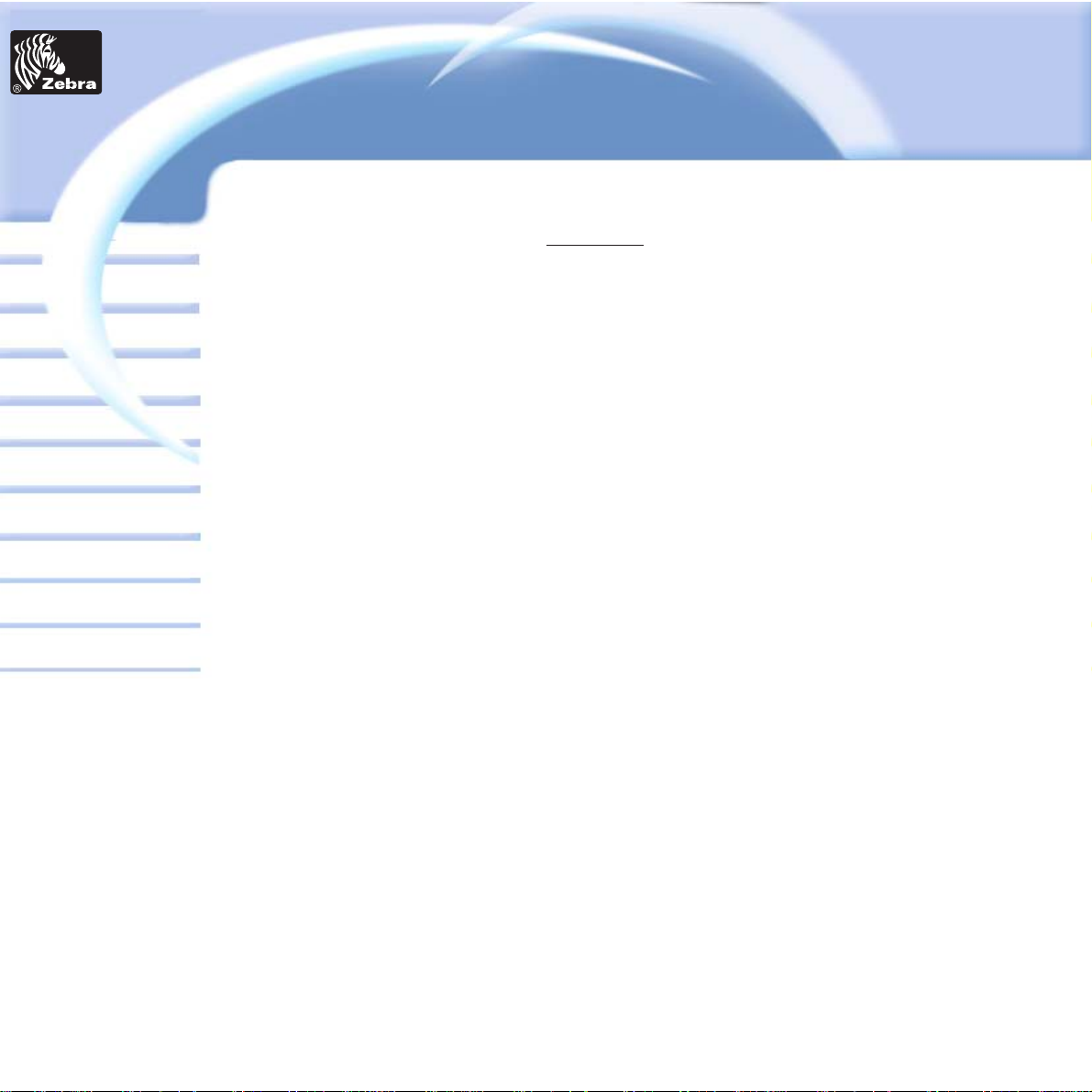
P310iKunststoffkartendrucker
Card
Allgemeines
Erste schritte
Bedienung
Reinigung
Tech. Daten
Anhang A
Anhang B
Fehlersuche
Karte Drucken
Anhang C
27
• Monochrom: 1000 Karten/Band
• Monochrome Farben: schwarz, rot, blau,
grün, silber, gold, weiß.
Nur für P310
i
K-Harz + O: 800 Karten/Band
• K-Farbe + O: 800 Karten/Band
• YMCKO: 350 Karten/Band
• Thermotransfer
• Stärke: 4 My
• Optionale Klarlacke und Hologramme:
- Klarlack
- Echtheits-/Sicherheitshologramme
- Pcard Hologramme
- Custom (Anwender) Hologramme
• Parallel Standard (Kabel mitgeliefert)
• RS-232C Seriell (Option)
• USB Port (Option)
• Breite: 11.8" (315 mm†)
• Tiefe: 7.75" (198mm†)
• Höhe: 8.7" (220 mm†)
• Gewicht: 13.4 Ibs (6.1 kg)
• 110 ~ 230 Volts AC, 60 ~ 50 Hz
• FCC Klasse A, CE, UL, und CUL Zulassung
• Betriebstemperatur: 60 bis 86 °F (15 bis 30 °C)
• Betriebsluftfeuchtigkeit:
20 bis 65% kondensationsfrei
• Lagertemperatur: -23 bis 158 °F (-5 bis 70 °C)
• Lagerluftfeuchtigkeit: 20 bis 70 %
kondensationsfrei
• Belüftung: freie Luft
* Thermotransferbänder (Harz) bieten mehr
Ausdauer als Farbsublimationsbänder sowie
besseren Schutz gegen Kratzer und UVStrahlen bedingte Verblassung.
Der Druck mit Farbsublimation erfordert
Farbsublimationsbänder mit entweder schwarz
oder Cyan (C), Magenta (M) und gelb (Y) (plus
schwarzer Harz) Bereichen.
† Abmessung ohne Ausgabefach und
Kartenpatrone.
Bänder*
Abdeckfirnis
Schnittstellen
Abmessungen
Spannung
Umgebung
Printer
Solutions
Page 35

P310iKunststoffkartendrucker
Card
Allgemeines
Erste schritte
Bedienung
Reinigung
Tech. Daten
Anhang A
Anhang B
Fehlersuche
Karte Drucken
Anhang C
28
• USB Port
• RS-232C Seriell
•
Kontaktstation für Chipkarte (nur 30 mil Karten)
• Magnetcodierer (nur 30 mil Karten)
• Reinigungsartikel
• Serviceanleitung
Optionen
iSeries-Drucker verlangen die Verwendung der iSeriesBänder für volle Farbedrucklegung.
Weitere Informationen über lieferbare Karten und Bänder
von Zebra Technologies Corp. finden Sie im Anhang C.
Printer
Solutions
Page 36
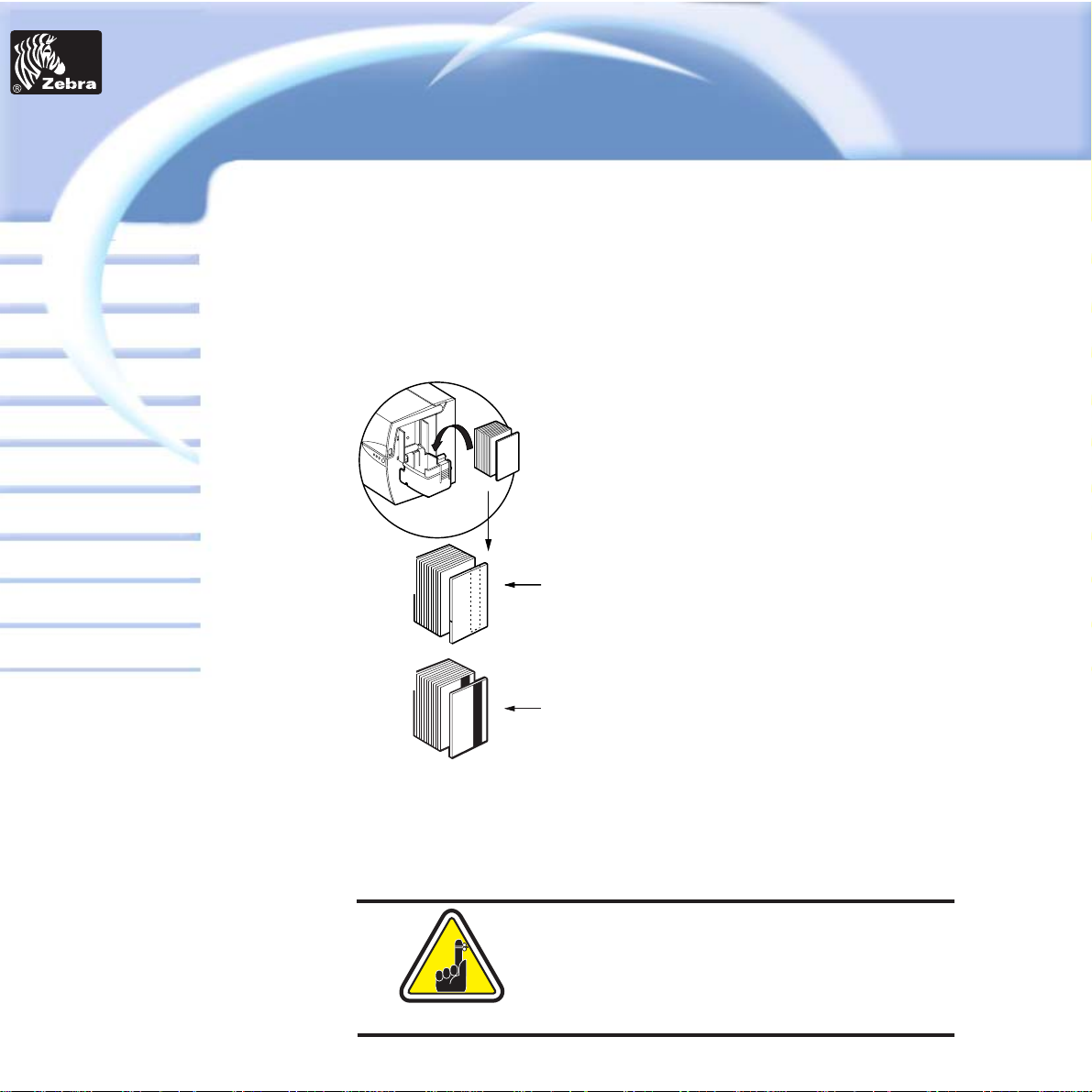
ANHANG A - CODIERSYSTEM FÜR
MAGNETSTREIFENKARTEN
Betriebs- und Wartungsanforderungen für den P310i Drucker mit
optionalem Codierer für Magnetstreifenkarten. (Einbaustelle siehe Kapitel 2-
1).Der Magnetcodierer kann entweder auf niedrige oder auf hohe Dichte
eingestellt werden.
Der Magnetcodierer ist eine Einrichtung, die ab
Werk mit unter dem Kartenlaufpfad positioniertem
Schreib-/Lesekopf eingestellt ist. Sie ist mit HICO
Codierung oder LOCO Codierung lieferbar.
Beim Einlegen der Karten in das Kartenmagazin
prüfen Sie, dass der Magnetstreifen zum Drucker
und zur Druckerrückseite hin zeigt.
Druckermodelle mit magnetischem Schreib/Lesekopf über dem Kartenlaufpfad und HICO
Codierung oder LOCO Codierung ebenfalls
erhältlich.
Beim Einlegen der Karten prüfen Sie, dass ein
Magnetstreifen vorhanden ist.
Zugelassene HICO & LOCO PVC Karten sind lieferbar (siehe Anhang C).
MUSTER CODIERUNG PROGRAMM
Siehe
Programmier-Handbuch (Teilenummer 98001-001)
29
Card
Allgemeines
Erste schritte
Bedienung
Reinigung
Tech. Daten
Anhang A
Anhang B
Fehlersuche
Karte Drucken
Anhang C
P310iKunststoffkartendrucker
Verwenden Sie AUSSCHLIESSLICH
Magnetstreifenkarten, die den Normen ISO 7810 &
7811 entsprechen. Für einen einwandfreien Betrieb
muss der Magnetstreifen mit der Kartenoberfläche
bündig sein. Niemals aufgeklebte Magnetstreifen
verwenden.
STREIFEN
UNTEN
STREIFEN
OBEN
Printer
Solutions
Page 37
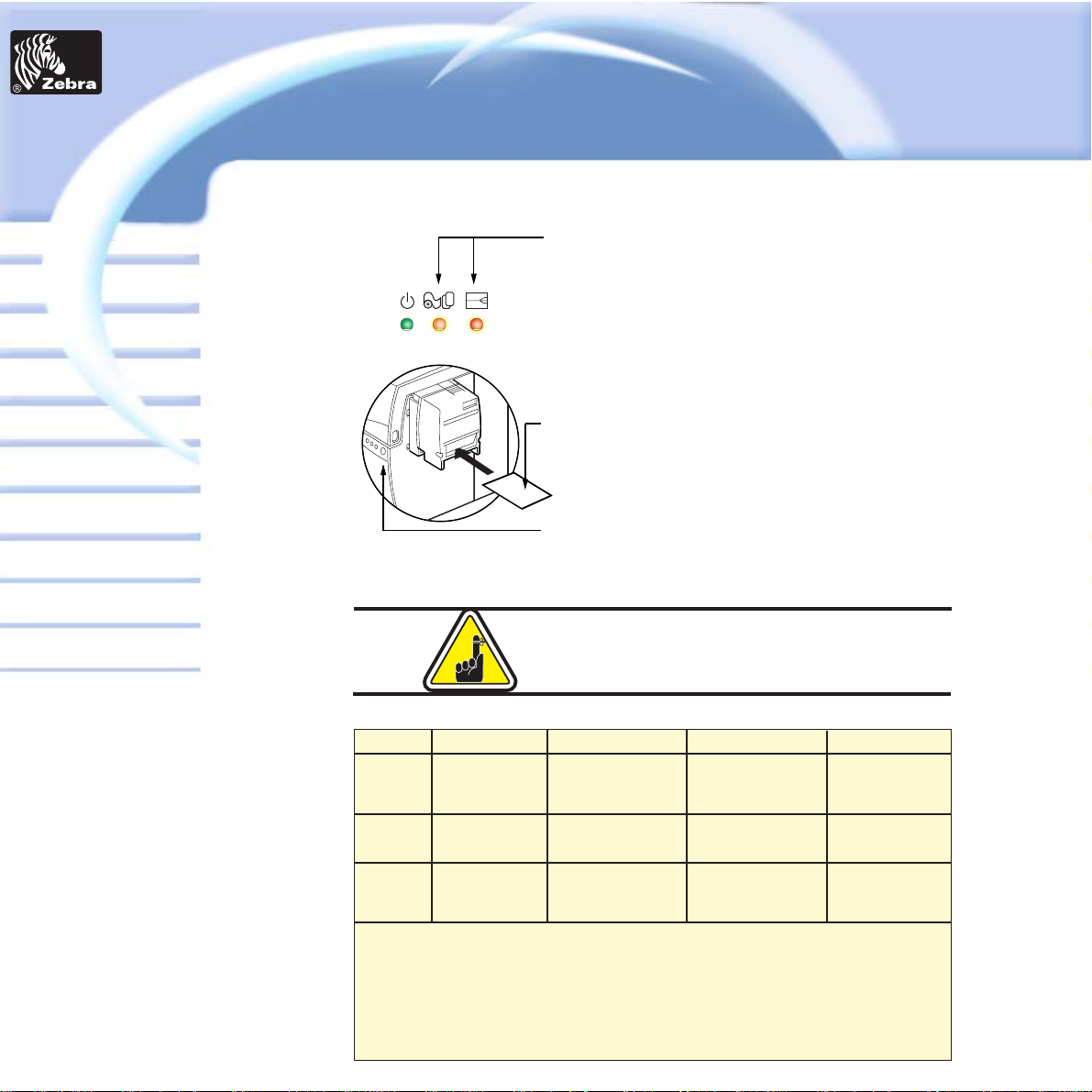
REINIGUNG DES MAGNETCODIERERS
Für eine fehlerfreie Codierung muss der Schreib-/Lesekopf regelmäßig gereinigt
werden.
REINIGUNGSZEITPUNKT
Wenn bernsteinfarbige & rote Signallampen blinken.
* Bei Benutzung eines 5-farbigen Bands (YMCKO).
(ca. alle 5000 Karten*)
*Optionale Werkseinstellung.
REINIGUNGSMETHODE
1. Lassen Sie den Drucker eingeschaltet.
Öffnen Sie die Haube und lösen Sie den
Druckkopfbügel, um das Farbband zu entfernen.
Schließen Sie den Druckopf.
Schließen Sie die Haube. Entfernen Sie alle Karten aus
dem Kartenpatrone.
2. Schieben Sie eine befeuchtete Reinigungskarte
(mitgeliefert) durch den Schlitz auf der Seite des
Kartenpatrones.
3. Drücken Sie den Bedienungsknopf für einige
Sekunden. Die Karte läuft in den Drucker ein und führt
den Reinigungsprozess durch. Bei Bedarf den Vorgang
mit einer neuen Reinigungskarte wiederholen.
Hinweis: Zum Starten des Reinigungsvorgangs halten Sie die Bedienungstaste für 3
Sekunden gedrückt (wiederholen Sie zuerst die oben angegebenen Schritte 1 & 2).
ISO NORM CODIERUNG
30
Card
Allgemeines
Erste schritte
Bedienung
Reinigung
Tech. Daten
Anhang A
Anhang B
Fehlersuche
Karte Drucken
Anhang C
P310iKunststoffkartendrucker
* Bit pro inch
† “?” Zeichen ausgenommen
‡ Einschließlich Start, Stop und LRC Zeichen. Beachten Sie auch, dass diese 3
Zeichen gemäß den ISO Standard Normen automatisch vom Magnetcodierer
gesteuert werden.
HINWEIS: Vollständige Informationen über die Programmierung erhalten Sie im
Programmierhandbuch des Kartendruckers.
Spur #
1
2
3
Feldtrennzeichen
^
=
=
Spurdichte
210 BPI*
75 BPI*
210 BPI*
Gültige Zeichen
Alphanumerisch
(ASCII 20~95†)
Numerisch
(ASCII 48~62)
Numerisch
(ASCII 48~62)
# der Zeichen
79‡
40‡
107‡
Obwohl die bernsteinfarbige und die rote Signallampe
nach der Reinigung weiterhin blinken, arbeitet der
Drucker weiter.
Printer
Solutions
Page 38
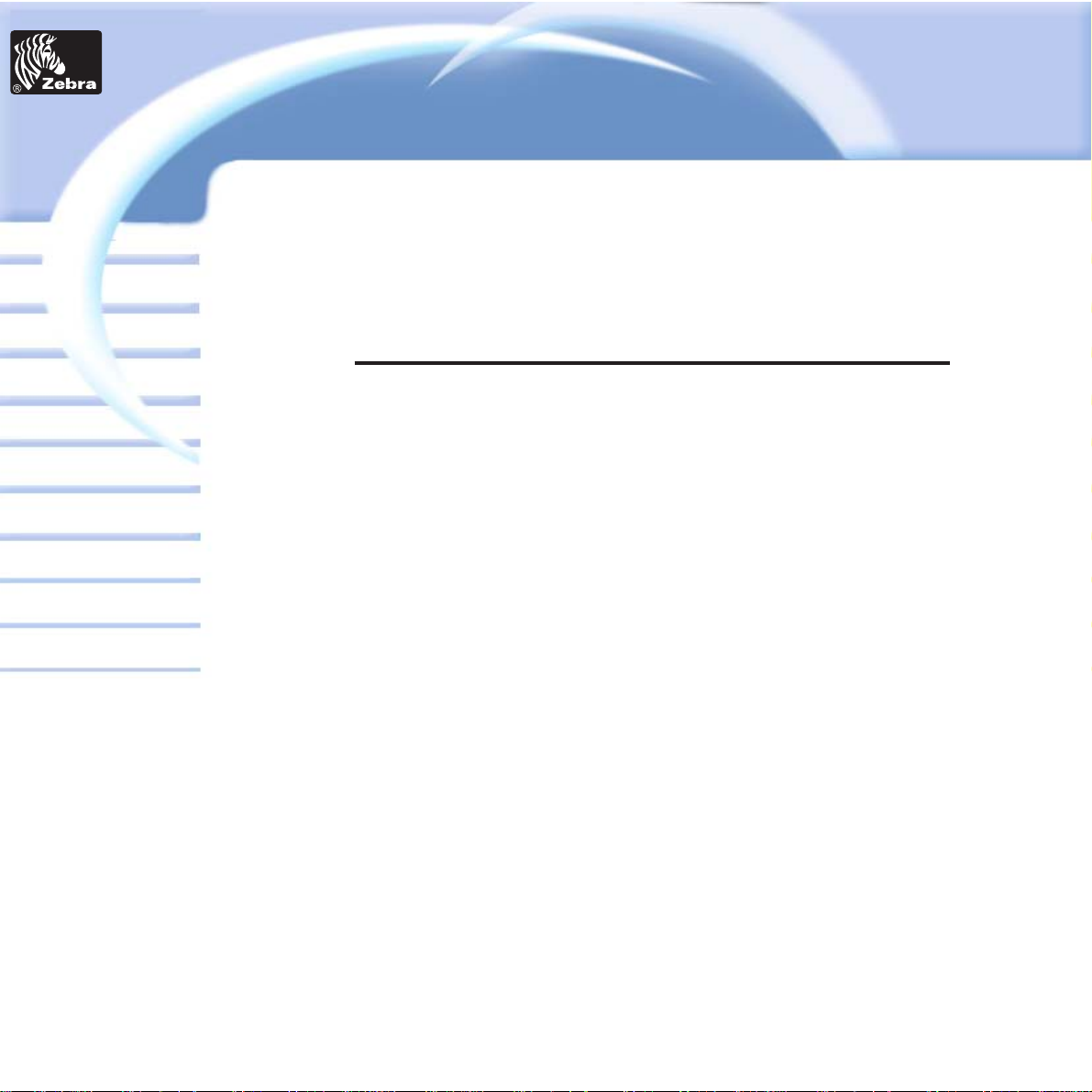
P310iKunststoffkartendrucker
Card
Allgemeines
Erste schritte
Bedienung
Reinigung
Tech. Daten
Anhang A
Anhang B
Fehlersuche
Karte Drucken
Anhang C
31
ANHANG B - KONTAKTSTATION FÜR
CHIPKARTEN
Dieses Kapitel gibt Auskunft über zusätzliche
Operationen für P310i Drucker mit Kontaktstation
für Chipkarten. (Einbaustelle siehe Kapitel 2).
EINLEITUNG
Chipkarten besitzen einen eingebauten
Mikrocomputer und eine Batterie. Der
Kartenspeicher kann Fingerabdrücke,
Stimmerkennungsmuster, medizinische und
andere ähnliche Daten speichern. Optional kann
der P310i Drucker mit einer Kontaktstation zur
Programmierung von Chipkarten (ISO 7816)
ausgestattet werden. Dieses Druckermodell
reagiert auf Befehle zur Positionierung der Karten
in der Kontaktstation, wo der Drucker den
Anschluss mit den Kontakten der Chipkarten
herstellt. Alle weiteren Druckeroperationen sind
dieselben wie beim Standardmodell P310i.
Printer
Solutions
Page 39

P310iKunststoffkartendrucker
Card
Allgemeines
Erste schritte
Bedienung
Reinigung
Tech. Daten
Anhang A
Anhang B
Fehlersuche
Karte Drucken
Anhang C
32
AUSRICHTUNG BEIM LADEN DER MEDIEN
Positionieren Sie die Karten mit dem Chip nach oben
und vom Drucker weg zeigend.
SCHNITTSTELLE DER
KONTAKTSTATION FÛR CHPKARTEN
Wenn ein Befehl an die parallele Druckerschnittstelle
eine Karte zur Kontaktstation der Chipkarten
abschickt, baut der Drucker eine Verbindung
zwischen der Kontaktstation und der DB-9
Anschlussbuchse auf der Rückseite des Druckers auf.
Ein extern angeschlossenes
Chipkartenprogrammiergerät kann zum
Programmieren der Chipkarten verwendet werden.
DB - 9 KONTAKTPUNKTE DB - 9 KONTAKTPUNKTE
STIFTE DER CHIPKARTEN STIFTE DER CHIPKARTEN
1 CI (VCC) 6 C6 (Vpp)
2 C2 (Reset) 7 C7 (I/O)
3 C3 (Uhr) 8 C8 (RFU)
4 C4 (RFU)
5 C5 (GND)
9 (GND wenn Chip in der Station ist)
Vollständige Informationen über die Programmierung erhalten Sie im
Programmierhandbuch des Kartendruckers.
NICHT über den Chip der Karte drucken.
Printer
Solutions
Page 40
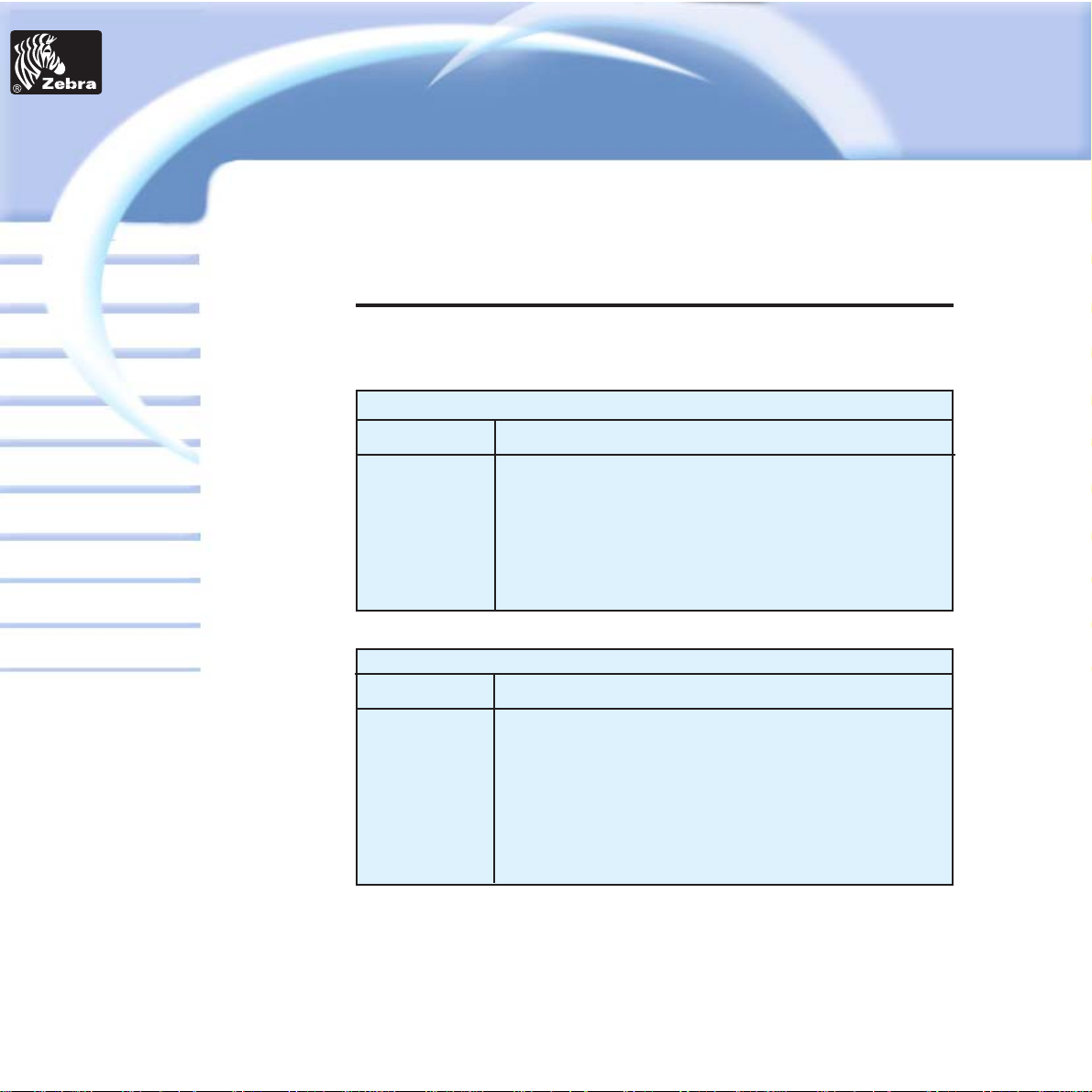
Card
Allgemeines
Erste schritte
Bedienung
Reinigung
Tech. Daten
Anhang A
Anhang B
Fehlersuche
Karte Drucken
Anhang C
33
ANHANG C - ZUBEHÖR & ARTIKEL
Zur Bestellung von Zubehörteilen und Waren setzen Sie sich mit einem
anerkannten Zebra Händler in Verbindung.
FARBBÄNDER Folgende Bänder können mit Ihrem P310i Drucker
verwendet werden:
Hinweis :
Y = Gelb, M = Magenta, C = Cyan, K = black, O = Deckschicht
Monochrom Harzbänder (Verkauf rollenweise)
Artikelnummer Bekennzeichnung
800015-401 Schwarz 1000 Drucke
800015-402 Rot 1000 Drucke
800015-403 Grün 1000 Drucke
800015-404 Blau 1000 Drucke
800015-406 Gold 1000 Drucke
800015-407 Silber 1000 Drucke
800015-409 Weib 1000 Drucke
800015-485 Scratch-off Grey (Grau) 840 Drucke
Farbbänder (Verkauf rollenweise)
Artikelnummer Bekennzeichnung
800015-440 5-Farben Band (YMCKO) 200 Drucke
800015-540 5-Farben Band (YMCKO) 330 Drucke
800015-445 4-Farben Band(YMCK) 250 Drucke
800015-545 4-Farben Band(YMCK) 400 Drucke
800015-480 5-Farben Band(YMCKK) 200 Drucke
800015-470 3-Farben Band (YMC) 300 Drucke
800015-448 6-Farben Band(YMCKOK) 170 Drucke
800015-450 2-Farben Band (K Farbe + O) 500 Drucke
800015-460 2-Farben Band (K Harz + O) 500 Drucke
Printer
Solutions
Page 41

KARTE Zur Benutzung mit Ihrem P310i Drucker sind folgende
optimiert Kunststoffkarten erhältlich:
Hinweis :
10 mil = 0 ,254 mm; 30 mil = 0,762 mm
10 mil Karten sind nur für einseitigen Monochromdruck und Spotfarbe zu
empfehlen.
Zahlreiche andere Kartenarten sind auch verfügbar.
Für weitere Informationen fragen Sie ihren Händler.
34
Card
Allgemeines
Erste schritte
Bedienung
Reinigung
Tech. Daten
Anhang A
Anhang B
Fehlersuche
Karte Drucken
Anhang C
P310iKunststoffkartendrucker
Unbedruckte weiße Karten (Boxenweiser Verkauf)
Artikelnummer Bekennzeichnung
Prämiumqualität PVC
104523-114
Karte, 10 mil (5 packs mit 200)
104523-010 Karte, 10 mil (Rückenaufkleber) (5 packs mit 200)
104523-111 Karte, 30 mil (5 packs mit 100)
104523-112 Karte, 30 mil -Mag.-Streifen niedrige Dichte (5 packs mit 100)
104523-113
Karte, 30 mil -Mag.-Streifen hohe Dichte (5 packs mit 100)
Prämium Plus Qualität (PVC Verbund 60/40)
104524-101 Karte, 30 mil (5 Packungen mit 100)
104524-102 Karte, 30 mil -Mag.-Streifen niedrige Dichte (5 Packungen mit 100)
104524-103 Karte, 30 mil -Mag.-Streifen hohe Dichte (5 Packungen mit 100)
Printer
Solutions
Page 42

P310iKunststoffkartendrucker
Card
Allgemeines
Erste schritte
Bedienung
Reinigung
Tech. Daten
Anhang A
Anhang B
Fehlersuche
Karte Drucken
Anhang C
35
ZUBEHÖR
Nachstehend sind die für P310i Drucker lieferbaren
Zubehörteile aufgelistet. Bei Bestellungen bitte stets
Artikelnummer angeben.
Reinigungszubehör
Artikelnummer Bekennzeichnung
105909-169 Prämium-Reinigungskit (25 Stäbchen, 50 Karten)
105912-003 Satz adhesiver Reinigungsrollen (5 Stück)
105912-002 Reinigungspatrone komplett
104531-001 Satz Reinigungskarten (Box mit 100 Karten)
105909-057 Satz Reinigungsstäbchen (Box mit 25 Stäbchen)
Verschiedenes
Artikelnummer Bekennzeichnung
105576-003 CD ROM mit Windows Treiberassistenten und
Anwenderhandbuch in Englisch, Französisch, Spanisch,
Deutsch, Portugiesisch, Italienisch, Chinesisch, Japanisch.
Chinese, japonese.
806503-001 Kartenstanzer (locht die Karten für Revers-Clips)
104527-001 Revers-Clips (Packung mit 100 Clips)
Druckzubehör
Artikelnummer Bekennzeichnung
105909-138 Parallel- / Seriell Schnittstellenkabel für Kartendrucker, ft (DB-
25 Stecker zu DB-25 Buchse)
105912-024 Kartenpatrone
105912-038 Karten-reinigungspartone
105909-112 Kit Ersatzdruckkopf
Dokumentation
Artikelnummer Bekennzeichnung
980081-001 P-Serien Programmier-Handbuch (nur Englisch)
980264-001 P310
i Wartungsanleitung (nur Englisch)
Printer
Solutions
Page 43

Verkaufsbüros und Support weltweit:
Zebra Technologies Corporation
Card Imaging Division
1001 Flynn Road
Camarillo, CA. 93012-8706.USA
Phone:+1 (805) 579 1800
Fax.:+1 (805) 579 1808
Kostenlose Nummer in den USA: (800) 452-4056
e-mail: cards@zebracard.com
Zebra Technologies Corporation
Card Imaging Division, (Europe, Mittleren Osten, Afrika)
The Valley Centre, Gordon Road, High Wycombe
Buckinghamshire HP13 6EQ, England
Phone: +44 (0) 870 241 1527
Fax.: +44 (0) 870 241 0765
e-mail: eurosales@zebracard.com
Zebra Technologies Corporation
Card Imaging Division, Latein-Amerika
6175 NW 153rd Street, Suite # 121
Miami Lakes, FL 33014 USA
Phone: +1 (305) 558 8470
Fax: +1 (305) 558-8485
e-mail: latinsales@zebracard.com
Zebra Technologies Corporation
Card Imaging Division, Asien/Pazifischer Raum
1 Sims Lane #06-11
387355 Singapore
Phone:+65 84 20 322
Fax.:+65 84 20 514
e-mail: asiasales@zebracard.com
FIRMENHAUPTSITZ
Zebra Technologies Corporation
333 Corporate Woods Parkway
Vernon Hills, IL 60061-3109 USA
Phone: +1 (847) 634 6700
FAX: +1 (847) 913 8766
e-mail: sales@Zebra.com
Website: www.zebracard.com
36
Card
Allgemeines
Erste schritte
Bedienung
Reinigung
Tech. Daten
Anhang A
Anhang B
Fehlersuche
Karte Drucken
Anhang C
P310iKunststoffkartendrucker
Printer
Solutions
